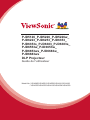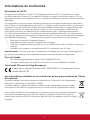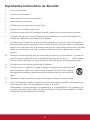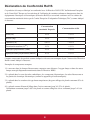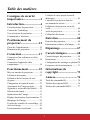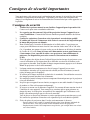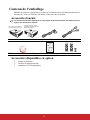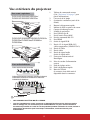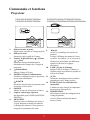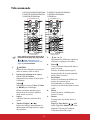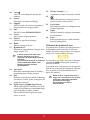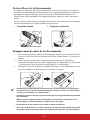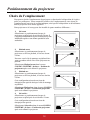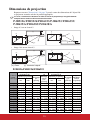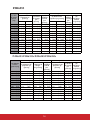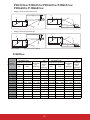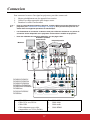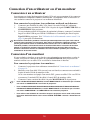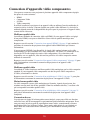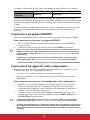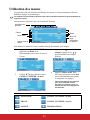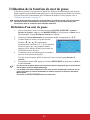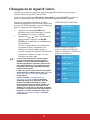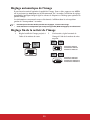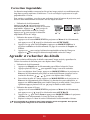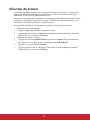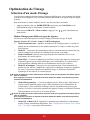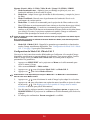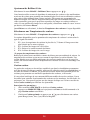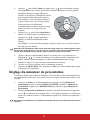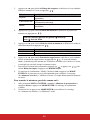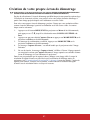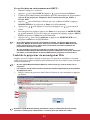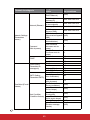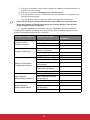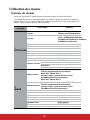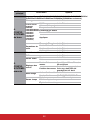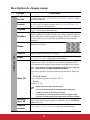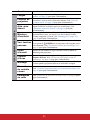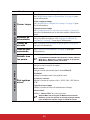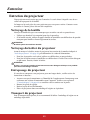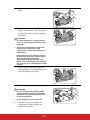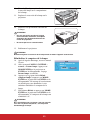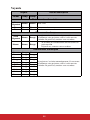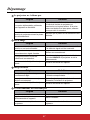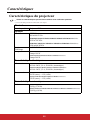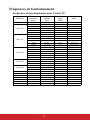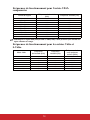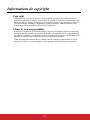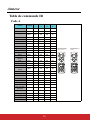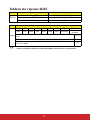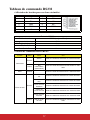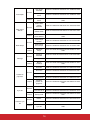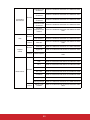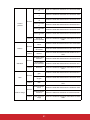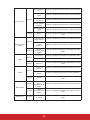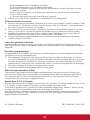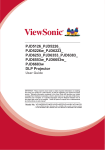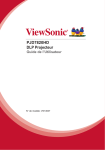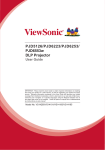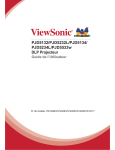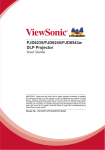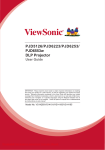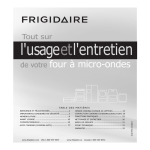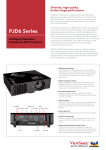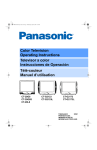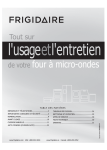Download PJD5126_PJD5226_PJD5226w_
Transcript
PJD5126_PJD5226_PJD5226w_
PJD6223_PJD6253_PJD6353_
PJD6353s_PJD6383_PJD6383s_
PJD6553w_PJD6653w_
PJD6653ws_PJD6683w_
PJD6683ws
DLP Projecteur
Guide de l'utilisateur
Model No. VS14295/VS14551/VS14552/VS14191/VS14193
/ VS14555/VS14553/VS14195/VS14554/VS14550
Informations de Conformité
Déclaration de la FCC
Cet appareil est conforme à l’Article 15 des Réglementations de la FCC. Son opération est sujette
aux deux conditions suivantes: (1) cet appareil ne doit pas provoquer d’interférence néfaste et (2) cet
appareil doit accepter toute interférence reçue, y compris une interférence pouvant causer une opération
indésirable.
Cet équipement a été testé et estimé conforme aux limites pour un appareil numérique de catégorie B,
selon l’Article 15 des Réglementations de la FCC. Ces limites sont prévues pour fournir une protection
raisonnable contre une interférence néfaste dans une installation résidentielle. Cet équipement produit,
utilise et peut émettre une énergie de fréquence radio, et, s’il n’est pas installé et utilisé sleon les
instructions, peut causer une interférence aux communications radio. Cependant aucune garantie
n’est faite qu’une interférence ne se produira pas dans une installation particulière. Si cet équipement
provoque une interférence néfaste pour la réception raido ou TV, ce qui peut être déterminé en éteignant
puis rallumant l’équipement,
l’utilisateur est encouragé à essayer une des mesures suivantes:
5pRULHQWH]RXUHORFDOLVH]O¶DQWHQQHUpFHSWULFH
$XJPHQWH]ODGLVWDQFHVpSDUDQWO¶pTXLSHPHQWGXUpFHSWHXU
&RQQHFWH]O¶pTXLSHPHQWGDQVXQHSULVHVXUXQFLUFXLWGLIIpUHQWGHFHOXLVXUOHTXHOOHUpFHSWHXUHVW
connecté.
&RQVXOWH]YRWUHYHQGHXURXXQWHFKQLFLHQUDGLR79H[SpULPHQWpSRXUGHO¶DLGH
Avertissement:9RXVrWHVDYHUWLTXHOHVFKDQJHPHQWVHWPRGL¿FDWLRQVQRQH[SUHVVpPHQWDSSURXYpV
par la partie responsable pour la compatibilité annulent votre droit d’opérer cet équipement.
Pour le Canada
7KLV&ODVV%GLJLWDODSSDUDWXVFRPSOLHVZLWK&DQDGLDQ,&(6
&HWDSSDUHLOQXPpULTXHGHODFODVVH%HVWFRQIRUPHjODQRUPH10%GX&DQDGD
Conformité CE pour les Pays Européens
/¶DSSDUHLOHVWFRQIRUPHODQRUPH(0&(&HWjODQRUPHVXUODEDVVH
WHQVLRQ(&
Les informations suivantes ne sont destinées qu’aux pays membres de l’Union
Européenne:
/DPDUTXHLQGLTXpHVXUODGURLWHGpVLJQHODFRQIRUPLWpDYHFOD'LUHFWLYHVXUOHV(TXLSHPHQWV
(OHFWULTXHVHW(OHFWURQLTXHV(&:(((
/DPDUTXHLQGLTXHO¶H[LJHQFHGH1(3$6VHGpEDUUDVVHUGHO¶pTXLSHPHQWFRPPHXQGpFKHW
QRQUpSHUWRULpHWG¶XWLOLVHUOHVV\VWqPHVGHUHWRXUHWUpFROWHVOHRQOHVUpJOHPHQWDWLRQVORFDOHV
Si les cellules de batteries, d’accumulateurs ou de boutons inclus dans cet appareil comportent
OHVV\PEROHVFKLPLTXHV+J&GRX3EFHODVLJQL¿HTXHODEDWWHULHFRQWLHQWXQHFKDUJHHQ
PpWDX[ORXUGVGHSOXVGHGHPHUFXUHSOXVGHGHFDGPLXPRXSOXVGH
de plomb.
i
Importantes Instructions de Sécurité
/LVH]FHVLQVWUXFWLRQV
&RQVHUYH]FHVLQVWUXFWLRQV
)DLWHVDWWHQWLRQjWRXVOHVDYHUWLVVHPHQWV
6XLYHVWRXWHVOHVLQVWUXFWLRQV
1¶XWLOLVH]SDVFHWWHXQLWpSUqVGHVRXUFHG¶HDX
1HWWR\H]DYHFXQFKLIIRQSURSUHHWVHF
1HEORTXH]DXFXQHRUL¿FHGHYHQWLODWLRQ,QVWDOOH]O¶XQLWpVHORQOHVLQVWUXFWLRQVGXIDEULFDQW
¶LQVWDOOH]SDVSUqVGHVVRXUFHVGHFKDOHXUGXJHQUHUDGLDWHXUVIRXUVRXG¶DXWUHVDSSDUHLOV\
1
FRPSULVGHVDPSOL¿HXUVTXLSURGXLVHQWGHODFKDOHXU
1HGpIDLWHVSDVODIRQFWLRQGHVpFXULWpGHOD¿FKHSRODULVpHRXGHW\SHVRO8QH¿FKHSRODULVpHD
GHX[ODPHVGRQWXQHSOXVJUDQGHTXHO¶DXWUH8QH¿FKHGHW\SHVRODGHX[ODPHVHWXQHWURLVLqPH
GHQWGHVRO/DODPHSOXVODUJHHWODWURLVLqPHGHQWVRQWGHVFDUDFWpULVWLTXHVGHVpFXULWp6LOD¿FKH
IRXUQLHQHFRQYLHQWSDVjYRWUHSULVHFRQVXOWH]XQpOHFWULFLHQSRXUOHFKDQJHPHQWGHODSULVH
obsolète.
URWpJH]OHFRUGRQpOHFWULTXHSRXUTX¶LOQHVHIDVVHSDVSLQFHUQLTXHSHUVRQQHQHV¶\SUHQQHOHV
3
SLHGVDXQLYHDXGHV5pFHSWDFOHVGHFRPPRGLWpHWSRLQWVGHOHXUVVRUWLHVGHO¶XQLWp$VVXUH]
YRXVTXHODSULVHpOHFWULTXHVRLWVLWXpHSURFKHGHO¶XQLWpD¿QTX¶HOOHVRLWIDFLOHPHQWDFHVVLEOH
1¶XWLOLVH]TXHOHVDFFHVVRLUHVVSpFL¿pVSDUOHIDEULFDQW
¶XWLOLVH]TX¶DYHFXQSODWHDXXQVWDQGXQWUpSLHGXQVXSSRUWRXXQHWDEOHVSpFL¿pH
1
par le fabricant ou vendu avec l’unité. Lorsqu’un plateau est utilisé, faites attention
HQERXJHDQWODFRPELQDLVRQSODWHDXXQLWpSRXUpYLWHUWRXWHEOHVVXUHHQUDLVRQG¶XQH
FKXWH
'pEUDQFKH]O¶XQLWpORUVTX¶HOOHQ¶HVWSOXVXWLOLVpHSRXUXQHORQJXHSpULRGHGHWHPSV
RXUWRXWHUpSDUDWLRQYHXLOOH]FRQVXOWHUXQWHFKQLFLHQGHUpSDUDWLRQTXDOL¿p8QHUpSDUDWLRQHVW
3
requise lorsque l’unité a été endommagée du genre: si le cordon
G¶DOLPHQWDWLRQRXOD¿FKHpOHFWULTXHHVWHQGRPPDJpHVLXQSURGXLWOLTXLGHV¶HVWUpSDQGXRXTXH
GHVREMHWVVRQWWRPEpVGDQVO¶XQLWpVLO¶XQLWpDpWpH[SRVpHjODSOXLHRXO¶KXPLGLWpRXVLO¶XQLWp
ne fonctionne pas normalement ou est tombée.
ii
Déclaration de Conformité RoHS
&HSURGXLWDpWpFRQoXHWIDEULTXpHQFRQIRUPLWpDYHFOD'LUHFWLYH(&GX3DUOHPHQW(XURSpHQ
HWGX&RQVHLOGHO¶(XURSHVXUODUHVWULFWLRQGHO¶XWLOLVDWLRQGHFHUWDLQHVVXEVWDQFHVGDQJHUHXVHVGDQVOHV
pTXLSHPHQWVpOHFWULTXHVHWpOHFWURQLTXHV'LUHFWLYH5R+6HWHVWHVWLPpFRQIRUPHDYHFOHVYDOHXUVGH
FRQFHQWUDWLRQPD[LPDOHpPLVHVSDUOH&RPLWp(XURSpHQG¶$GDSWDWLRQ7HFKQLTXH7$&FRPPHLQGLTXp
FLGHVVRXV
Concentration
maximale Proposée
Concentration réelle
3ORPE3E
0HUFXUH+J
Cadmium (Cd)
&KURPLXPKH[DYDOHQW&U)
%LSKpQ\OHVSRO\EURPLQpV3%%
'LSKpQ\OHVpWKHUSRO\EURPLQpV3%'(
Substance
&HUWDLQVFRPSRVDQWVGHSURGXLWVFRPPHLQGLTXpVFLGHVVXVVRQWH[HPSWHVGHSDUO¶$QQH[HGHV'LUHFWLYHV
5R+6FRPPHLQGLTXpFLGHVVRXV
([HPSOHVGHFRPSRVDQWVH[HPSWHV
/HPHUFXUHGDQVOHVODPSHVÀXRUHVFHQWHVFRPSDFWHVVDQVGpSDVVHUPJSDUODPSHHWGDQVOHVDXWUHV
ODPSHVQRQVSpFL¿TXHPHQWPHQWLRQQpHVGDQVOD'LUHFWLYH5R+6
/HSORPEGDQVOHYHUUHGHVWXEHVFDWKRGLTXHVOHVFRPSRVDQWVpOHFWURQLTXHVOHVWXEHVÀXRUHVFHQWVHW
OHVSDUWLHVGHFpUDPLTXHpOHFWURQLTXHFRPPHOHVDSSDUHLOVSLp]RpOHFWURQLTXHV
/HSORPEGDQVOHVVRXGXUHVGHW\SHKDXWHWHPSpUDWXUHGXJHQUHDOOLDJHVGHSORPEFRQWHQDQWGH
plomb).
/HSORPEFRPPHpOpPHQWG¶DOOLDJHGDQVO¶DFLHUFRQWHQDQWMXVTX¶jGHSORPE
O¶DOXPLQLXPFRQWHQDQWMXVTX¶jGHSORPEHWFRPPHDOOLDJHGXFXLYUHFRQWHQDQWMXVTX¶jGH
plomb.
iii
Informations du Copyright
Copyright© ViewSonic® Corporation, 2012. Tous droits réservés.
Macintosh et Power Macintosh sont des marques de fabrique déposées d’Apple Inc.
Microsoft, Windows, Windows NT et le logo Windows sont les marques de fabrique déposées de
Microsoft Corporation aux Etats-Unis et dans les autres pays.
ViewSonic, le logo Trois Oiseaux, OnView, ViewMatch et ViewMeter sont les marques de fabrique
déposées de ViewSonic Corporation.
VESA est une marque de fabrique déposée de Video Electronics Standards Association. DPMS et DDC
sont les marques de fabrique de VESA.
PS/2, VGA et XGA sont les marques de fabrique déposées d’International Business Machines
Corporation.
Déclaration: ViewSonic Corporation n’est en aucun cas responsable pour les erreurs ou omissions
éditoriales contenues dans ce document, ni pour les possibles dommages accidentels ou conséquentiels
survenus par la mise à disposition de ce matériel ou la performance ou l’utilisation de ce produit.
Dans un but d’amélioration continue du produit, ViewSonic Corporation se réserve le droit de changer les
spécifications du produit sans préavis. Les informations dans ce document peuvent changer sans préavis.
Aucune partie de ce document ne peut être copiée, reproduite ni transmise de quelle manière que ce soit
et quel qu’en soit le motif, sans l’autorisation écrite préalable de ViewSonic Corporation.
Enregistrement du Produit
Pour satisfaire tous vos besoins futurs et pour recevoir des informations supplémentaires sur le produit
dès qu’elles deviennent disponibles, veuillez faire enregistrer votre produit sur Internet via: www.
viewsonic.com. Le DVD-ROM Assistant de ViewSonic® offre aussi la possibilité d’imprimer le formulaire
d’enregistrement, que vous pouvez à ViewSonic par courrie postal ou fax.
Pour Votre Référence
Nom du Produit:
PJD5126_PJD5226_PJD5226w_PJD6223_PJD6253_PJD6353_PJD6353s_
PJD6383_PJD6383s_PJD6553w_PJD6653w_PJD6653ws_PJD6683w_PJD6683ws
Numéro de modèle:
ViewSonic DLP Projector
VS14295/VS14551/VS14552/VS14191/VS14193/ VS14555/VS14553/VS14195/
VS14554/VS14550
Numéro de document:
PJD5126/PJD5226/PJD5226w/PJD6223/PJD6253/PJD6353/PJD6353s/PJD6383/
PJD6383s/PJD6553w/PJD6653w/PJD6653ws/PJD6683w/PJD6683ws_UG_FRN
Rev. 1C 04-25-12
Numéro de série:
Date d’achat:
__________________________________________________________________
__________________________________________________________________
Elimination du produit en fin de vie
La lampe de ce produit contient du mercure qui peut représenter un danger pour vous et pour
l’environnement. Veuillez faire attention et mettre le produit au rebut dans le respect des lois locales ou
nationales en vigueur.
ViewSonic respecte l’environnement et fait des efforts allant dans le sens d’un environnement de travail et
de vie écologiques. Merci d’oeuvrer aussi pour une informatique plus intelligente et plus écologique. Pour
en savoir plus, veuillez visiter le site web de ViewSonic.
Etats-Unis et Canada: http://www.viewsonic.com/company/green/recycle-program/
Europe: http://www.viewsoniceurope.com/uk/kbase/article.php?id=639
Taiwan: http://recycle.epa.gov.tw/recycle/index2.aspx
iv
Table des matières
Création de votre propre écran de
démarrage .......................................... 41
Contrôler le projecteur dans un
environnement réseau ........................ 42
Utilisation du projecteur en mode
veille .................................................. 49
Arrêt du projecteur............................. 49
Utilisation des menus......................... 50
Consignes de sécurité
importantes .......................2
Introduction......................4
Caractéristiques du projecteur.............. 4
Contenu de l’emballage ....................... 5
Vue extérieure du projecteur................ 6
Commandes et fonctions...................... 7
Entretien .........................60
Positionnement du
projecteur........................12
Entretien du projecteur ...................... 60
Informations relatives à la lampe....... 61
Choix de l’emplacement .................... 12
Dimensions de projection .................. 13
Dépannage ......................67
Connexion .......................17
Caractéristiques .............68
Connexion d’un ordinateur ou d’un
moniteur ............................................. 18
Connexion d’appareils vidéo
composantes ....................................... 19
Caractéristiques du projecteur ........... 68
Dimensions ........................................ 70
Configuration de montage au plafond 70
Fréquences de fonctionnement .......... 71
Fonctionnement..............22
Informations de
copyright .........................73
Mise en marche du projecteur............ 22
Utilisation des menus ......................... 23
Utilisation de la fonction de mot
de passe .............................................. 24
Changement de signal d’entrée .......... 27
Ajustement de l’image projetée ......... 28
Agrandir et rechercher des détails...... 30
Sélection du format ............................ 31
Optimisation de l’image..................... 33
Réglage du minuteur de présentation. 37
Masquage de l’image ......................... 39
Touches de contrôle du verrouillage.. 39
Arrêt sur image .................................. 39
Fonctionnement en altitude................ 40
Annexe.............................74
Table de commande IR...................... 74
Tableau des réponse RJ45 ................. 76
Tableau de commande RS232 ........... 77
1
Consignes de sécurité importantes
Votre projecteur a été conçu et testé conformément aux normes de sécurité les plus récentes
en matière d’équipements informatiques. Cependant, pour assurer une utilisation sans
danger, il est important de suivre les instructions de ce manuel ainsi que celles apposées sur
le produit.
Consignes de sécurité
1.
2.
3.
4.
5.
6.
7.
8.
9.
10.
11.
12.
Veuillez lire le présent manuel avant d’utiliser l’appareil pour la première fois.
Conservez-le pour toute consultation ultérieure.
Ne regardez pas directement l’objectif de projection lorsque l’appareil est en
cours d’utilisation : l’intensité du faisceau lumineux pourrait entraîner des lésions
oculaires.
Confiez les opérations d’entretien et de réparation à un technicien qualifié.
N’oubliez pas d’ouvrir l’obturateur ni de retirer le couvercle de l’objectif lorsque
la lampe du projecteur est allumée.
Dans certains pays, la tension d’alimentation n’est PAS stable. Ce projecteur est
conçu pour fonctionner en toute sécurité à une tension située entre 100 et 240 volts
CA. Cependant, une panne n’est pas exclue en cas de hausse ou de baisse de tension
de l’ordre de r10 volts. Dans les zones où l’alimentation secteur peut fluctuer ou
s’interrompre, il est conseillé de relier votre projecteur à un stabilisateur de
puissance, un dispositif de protection contre les surtensions ou un onduleur
(UPS).
Évitez de placer des objets devant l’objectif de projection lorsque le projecteur est en
cours d’utilisation car ils risqueraient de se déformer en raison de la chaleur ou de
provoquer un incendie. Pour éteindre la lampe temporairement, appuyez sur le bouton
Blank du projecteur ou de la télécommande.
La lampe atteint une température très élevée lorsque l’appareil est en cours
d’utilisation. Attendez que le projecteur ait refroidi (environ 45 minutes) avant de
retirer la lampe pour la remplacer.
N’utilisez pas la lampe au-delà de sa durée de vie nominale. Une utilisation excessive
des lampes pourrait entraîner leur éclatement.
Ne remplacez jamais la lampe ni aucun composant électronique tant que le projecteur
n’est pas débranché.
Ne posez pas cet appareil sur un chariot, un support ou une table instable. Il risquerait
de tomber et d’être sérieusement endommagé.
N’essayez en aucun cas de démonter l’appareil. Un courant de haute tension circule à
l’intérieur de votre appareil. Tout contact avec certaines pièces peut présenter un
danger de mort. La seule pièce susceptible d’être manipulée par l’utilisateur est la
lampe, elle-même protégée par un couvercle amovible.
Vous ne devez en aucun cas démonter ou retirer quelque autre protection que ce soit.
Ne confiez les opérations d’entretien et de réparation qu’à un technicien qualifié.
Évitez de placer le projecteur dans l’un des environnements ci-dessous.
- Espace réduit ou peu ventilé. L’appareil doit être placé à une distance minimale de
50 cm des murs ; l’air doit pouvoir circuler librement autour du projecteur.
- Emplacements soumis à des températures trop élevées, par exemple dans une voiture
aux vitres fermées.
2
- Emplacements soumis à un taux d’humidité excessif, poussiéreux ou enfumés risquant
de détériorer les composants optiques, de réduire la durée de vie de l’appareil ou
d’assombrir l’image.
- Emplacements situés à proximité d’une alarme incendie.
- Emplacements dont la température ambiante dépasse 40°C/104°F.
- Lieux où l’altitude excède 3000 mètres (10000 pieds).
13.
N’obstruez pas les orifices de ventilation. Une importante obstruction des orifices de
ventilation peut entraîner une surchauffe du projecteur qui risque alors de prendre feu.
- Ne placez pas le projecteur sur une couverture, de la literie ou toute autre surface souple.
- Ne recouvrez pas le projecteur avec un chiffon ni aucun autre élément.
- Ne placez pas de produits inflammables à proximité du projecteur.
14.
Placez toujours le projecteur sur une surface plane et horizontale avant de l’utiliser.
- Ne mettez pas l’appareil sous tension lorsqu’il est placé sur une surface inclinée à plus
de 10 degrés sur la gauche ou la droite ou à plus de 15 degrés vers l’avant ou l’arrière.
Une inclinaison trop importante du projecteur peut être à l’origine de
dysfonctionnements, voire d’une détérioration de la lampe.
15.
16.
17.
18.
Ne posez pas le projecteur sur le flanc. Il risque de basculer et de blesser quelqu’un ou
encore de subir de sérieux dommages.
Ne vous appuyez pas sur le projecteur et n’y placez aucun objet. Une charge trop
élevée risque non seulement d’endommager le projecteur, mais également d’être à
l’origine d’accidents et de blessures corporelles.
Ne placez pas de liquides sur le projecteur, ni à proximité. Tout déversement pourrait
être à l’origine d’une panne. Si le projecteur devait être mouillé, débranchez-le de la
prise secteur et contactez votre service d’assistance local pour une réparation.
Cet appareil peut afficher des images renversées pour des configurations de montage
au plafond.
Pour garantir une installation fiable du projecteur, veuillez utiliser le kit de montage au
plafond certifié.
19.
20.
De l’air chaud et une odeur particulière peuvent s’échapper de la grille de ventilation
lorsque le projecteur est sous tension. Il s’agit d’un phénomène normal et non d’une
défaillance.
N’utilisez pas la barre de sécurité pour le transport ou l’installation. Elle doit être
utilisée avec un câble antivol disponible dans le commerce.
Instructions de sécurité pour la fixation de votre
projecteur au plafond
Souhaitant que votre expérience d’utilisation du projecteur soit entièrement positive, nous
devons attirer votre attention sur les notions de sécurité suivantes, afin d’éviter tout
dommage aux personnes et aux objets.
Si vous avez l’intention de fixer votre projecteur au plafond, nous vous recommandons
fortement d’utiliser le kit de montage au plafond spécialement conçu pour le projecteur, et
de vous assurer qu’il est correctement installé.
Si vous utilisez un kit de montage au plafond inapproprié, il existe un risque de sécurité lié à
l’éventuelle chute du projecteur due à un mauvais attachement, lui-même imputable à des
vis de diamètre ou de longueur inadaptés.
Vous pouvez acheter un kit de montage au plafond pour votre projecteur à l’endroit où vous
avez acheté ce dernier. Nous recommandons d’acheter également un câble de sécurité
compatible avec un verrou Kensington et de l’attacher à la fois à la fente de verrouillage
Kensington du projecteur et à la base du support de fixation au plafond. Il contribuerait à
retenir le projecteur au cas où son attachement au support de fixation au plafond venait à se
desserrer.
3
Introduction
Caractéristiques du projecteur
D’une convivialité sans pareille, ce projecteur à moteur optique hautes performances
garantit une projection fiable en toute simplicité.
Il présente les caractéristiques suivantes.
•
•
•
•
•
•
•
•
•
•
•
•
•
•
•
•
•
•
Fonctions PC dynamique et Film dynamique qui ajustent la consommation électrique de
la lampe selon la luminosité de l’image projetée.
Fonction DynamicEco Timer qui diminue la consommation d’énergie de la lampe
jusqu’à 70% lorsque aucun signal d’entrée peut être détecté pendant une période de
temps définie.
Minuteur de présentation pour un meilleur contrôle du temps pendant les présentations.
Prise en charge du lien DLP 3D.
Gestion des couleurs permettant des ajustements de couleurs à votre goût.
Consommation inférieure à 1W quand le mode économie énergie est activé.
Correction de la couleur de l’écran qui permet la projection sur des surfaces de
différents coloris prédéfinis.
Recherche auto rapide qui accélère le processus de détection du signal.
Jusqu’à 10 ensembles de modes d’image qui offrent des choix multiples quel que soit le
type de projection.
Fonction d’arrêt rapide sélectionnable.
Réglage automatique d’une simple pression pour optimiser la qualité de l’image.
Correction trapézoïdale numérique pour redonner aux images déformées un aspect
normal.
Commande de réglage de l’équilibre des couleurs pour l’affichage de données ou vidéo.
Lampe de projection à forte luminosité.
Capacité d’affichage de 1,07 milliards de couleurs.
Menus d’affichage à l’écran multilingues.
Choix entre le mode normal et le mode d’économie d’énergie pour réduire la
consommation d’énergie.
Composant de compatibilité HDTV (YPbPr).
•
La luminosité apparente de l’image projetée varie selon l’éclairage ambiant et les réglages
de contraste/luminosité du signal sélectionné. Elle est proportionnelle à la distance de
projection.
•
La luminosité de la lampe décroît avec le temps et varie en fonction des fabricants. Ce
phénomène est tout à fait normal.
4
Contenu de l’emballage
Déballez le colis avec précaution et vérifiez qu’il contient tous les éléments mentionnés cidessous. Si l’un de ces éléments fait défaut, contactez votre revendeur.
Accessoires fournis
Les accessoires fournis dépendent de votre région et peuvent présenter des différences par
rapport aux accessoires illustrés.
PJD5126/PJD5226/PJD5226w/
PJD6223/PJD6253/PJD6553w
PJD6353/PJD6353s/PJD6383/
PJD6383s/PJD6653w/PJD6653ws/
PJD6683w/PJD6683ws
Projecteur
Cordon d’alimentation
Câble VGA
PJD5126/PJD6223/
PJD5226/PJD5226w
PJD6353/PJD6353s
PJD6653w/PJD6653ws
DVD du manuel d’utilisation multilingue Guide de démarrage rapide
Accessoires disponibles en option
1.
2.
3.
Lampe de rechange
Sacoche de transport souple
Adaptateur VGA-composantes
5
PJD6553w/PJD6253/
PJD6383/PJD6383s
PJD6683w/PJD6683ws
Télécommande et piles
Vue extérieure du projecteur
1.
Face avant / supérieure
PJD5126/PJD5226/PJD5226w/
PJD6223/PJD6253/PJD6553w
2.
3.
1
5
2
3
6
4
7
PJD6353/PJD6353s/PJD6383/PJD6383s
PJD6653w/PJD6653ws/PJD6683w
PJD6683ws
1
4.
5.
6.
7.
8.
9.
10.
11.
12.
13.
5
2
14.
15.
16.
3
17.
6
4
18.
7
Face arrière/inférieure
19.
20.
21.
PJD5126/PJD5226/PJD5226w
8
12
10
13
14 15 16
Audio in
TYPE B
USB
MONITOR OUT
COMPUTER IN 1
COMPUTER IN 2
RS-232
S-Viseo
Video
Audio out
Tableau de commande externe
(Voir "Projecteur" à la page 7 pour
plus d’informations.)
Couvercle de la lampe
Système de ventilation (sortie d’air
chaud)
Bouton à dégagement rapide
Molette de mise au point et de zoom
Capteur à infrarouge avant
Lentille de projection
Port USB de type B
Port d’entrée réseau RJ45
Port de commande RS-232
Port HDMI
Sortie de signal RVB
Entrée 1/2 de signal RVB (PC)/
vidéo composantes (YPbPr/YCbCr)
Entrée S-Vidéo
Entrée vidéo
Entrée de signal audio
Sortie de signal audio
Fente pour cadenas antivol
Kensington
Prise du cordon d’alimentation
secteur
Pied de réglage arrière
Pied à dégagement rapide
Barre de sécurité
Se connecte à un câble antivol
disponible dans le commerce.
PJD6223/PJD6253/PJD6353/PJD6353s/PJD6383/
PJD6383s/PJD6653w/PJD6653ws/PJD6553w/
PJD6683w/PJD6683ws
8 9
10
11
12
13 14 15 16
17
18
19
21
20
Avertissement
•
CET APPAREIL DOIT ÊTRE MIS À LA TERRE.
•
Lors De l’installation de l’unité, incorporez un dispositif de déconnexion facile accessible
dans le câblage fixe, ou connectez la prise d’alimentation à une prise secteur facilement
accessible à proximité de l’unité. En cas de problème pendant l’utilisation de l’unité, activez le
dispositif de déconnexion pour interrompre l’alimentation, ou déconnectez la prise
d’alimentation.
6
Commandes et fonctions
Projecteur
PJD6353/PJD6353s/PJD6383/PJD6383s/
PJD6653w/PJD6653ws/PJD6683w/PJD6683ws
PJD5126/PJD5226/PJD5226w/
PJD6223/PJD6253/PJD6553w
1
1
2
8.
7
MP
LM
TO
U
A
M TE
O
N D MP
TE E
R
E
LM
MP
TO
U
A
M TE
O
N D MP
TE E
R
E
E
7.
C
6.
POWER
12.
Permet de faire basculer le projecteur entre
les modes veille et activé.
SOURCE
Affiche la barre de sélection de la source. 13.
Capteur à infrarouge supérieur
Pas disponible pour le PJD5126/PJD5226/
PJD5226w.
MENU/EXIT
Permet d’activer l’affichage des menus à
l’écran. Retourne au menu précédent de
l’affichage des menus à l’écran, quitte et
enregistre les paramètres de menu.
R
I
I
U
Molette de mise au point
9.
Règle la mise au point de l’image projetée.
Molette de zoom
Permet de régler la taille de l’image.
Touches Trapèze/Flèches ( / Haut,
/ Bas)
Permet de corriger manuellement la
déformation des images due à l’angle de
projection.
10.
Gauche/Blank
Masque l’image à l’écran.
POWER (Voyant de l’alimentation)
S’allume ou clignote lorsque le projecteur 11.
est en cours d’utilisation.
MENU
EXIT
O
3
4
5
3
6
7
8
9
10
11
12
13
S
E
5.
C
4.
R
3.
U
2.
O
1.
MENU
EXIT
S
3
4
5
3
6
7
8
9
10
11
12
13
Droite
Active le verrouillage des touches du
panneau.
Lorsque l’affichage des menus à l’écran
est activé, les touches 3, 4 et 9 servent de
flèches pour sélectionner les différentes
options et effectuer les réglages
nécessaires.
LAMP (Voyant de la lampe)
Indique l’état de la lampe. S’allume ou
clignote lorsqu’un problème se produit au
niveau de la lampe.
AUTO
Détermine automatiquement le meilleur
paramétrage pour l’image projetée.
TEMP (Voyant d'avertissement de
surchauffe)
S’allume en rouge lorsque la température
du projecteur est trop élevée.
MODE/ENTER
Sélectionne un mode de configuration de
l’image disponible.
Active l’élément sélectionné dans le
menu à l’écran.
Télécommande
PJD5126/PJD5226/PJD5226w/ PJD6253/PJD6383/PJD6383s/
PJD6553w/PJD6683w
PJD6223/PJD6353/PJD6353s
PJD6683ws
PJD6653w/PJD6653ws
1
1
18
2
3
4
5
6
4
8
9
10
11
12
13
15
16
17
2
3
4
5
6
4
8
7
19
3.
4.
20
10
18
12
11
15
16
17
21
14
22
23
24
et ), voir "Utilisation de la
télécommande comme souris" à la
page 10 pour des détails.
2.
7
19
9
20
Pour utiliser les touches souris de la
télécommande (Page Up, Page Down,
1.
25
21
14
22
23
24
5.
6.
I
I POWER
Permet de faire basculer le projecteur
entre les modes veille et activé.
Touches de sélection de la source
(VGA 1/VGA 2/Video)
Sélectionne une source d’entrée pour
l’affichage.
Video/
Sélectionne la source Video, S-Video
ou HDMI pour l’affichage.
Effectue la même fonction que le
bouton droit de la souris quand le
mode souris est activé.
Source
Affiche la barre de sélection de la
source.
Touches Trapèze ( / )
Permet de corriger manuellement la
déformation des images due à l’angle
de projection.
8
7.
8.
9.
/ / /
Sélectionne les différentes options et
effectue les réglages nécessaires.
Enter/
Active l’élément sélectionné dans le
menu à l’écran.
Effectue la même fonction que le
bouton gauche de la souris quand le
mode souris est activé.
My Button
Permet à l’utilisateur de définir une
touche de raccourci sur la
télécommande, et l’élément de
fonction est sélectionné dans le menu
OSD.
Menu
Permet d’activer l’affichage des
menus à l’écran.
Mouse
Permute entre les modes souris et
normal.
Page Up, Page Down, , : actif
après l’appui sur Mouse. Une icône
apparaît à l’écran pour indiquer
l’activation du mode souris.
10.
11.
12.
13.
14.
15.
16.
17.
Lock
Active le verrouillage des touches du
panneau.
Aspect
Sélectionne le format d’affichage.
Magnify
Affiche la barre de zoom qui agrandit ou
réduit la taille de l’image projetée.
Info
Affiche le menu INFORMATIONS.
Freeze
Met en pause l’image projetée.
Pattern
Affiche le motif de test intégré.
Blank
Masque l’image à l’écran.
DynamicEco™
Diminue la consommation d’énergie de la
lampe jusqu’à 70%.
Il faut du temps pour initier cette
fonction. Assurez-vous que le
projecteur est allumé depuis plus de
4 minutes.
Si le projecteur est repris en utilisant la
fonction Redémarre Smart, cette
fonction peut être exécutée
immédiatement.
18.
19.
20.
21.
Touches Volume (+, -)
Augmente ou réduit le niveau du volume.
22.
23.
24.
25.
Permet de basculer le son du projecteur
entre les modes veille et activé.
Color Mode
Sélectionne un mode de configuration de
l’image disponible.
Timer
Affiche le menu des réglages du minuteur
de présentation.
Laser
Émet un pointeur laser visible utilisable
dans les présentations.
Utilisation du pointeur Laser
Le pointeur laser constitue une aide précieuse à
la présentation professionnelle. Il émet une
lumière de couleur rouge lorsque vous appuyez
dessus et le voyant s’allume en rouge.
Le rayon laser est visible. Vous devez maintenir
le bouton LASER enfoncé pour obtenir une
émission continue.
Le pointeur laser n’est pas un jouet. Les parents
doivent être conscients des dangers de l’énergie
Auto Sync
laser et garder cette télécommande hors de
Détermine automatiquement le meilleur
portée des enfants.
paramétrage pour l’image projetée.
Exit
Évitez de fixer le rayon laser et de le
diriger sur vous-même ou sur d’autres
Retourne au menu précédent de l’affichage
personnes. Avant toute utilisation,
des menus à l’écran, quitte et enregistre les
consultez les messages
paramètres de menu.
d’avertissement au dos la
télécommande.
PgUp (Page Up)/PgDn (Page Down)
Pilote votre logiciel d’affichage (sur un PC
connecté) répondant aux commandes page
précédente/page suivante (comme
Microsoft PowerPoint) quand le mode
souris est activé.
9
Code de la télécommande
Deux différents codes de la télécommande peuvent être affectés au projecteur peut être
attribué, A ou B. Lorsque plusieurs projecteurs adjacents sont en opération dans le même
temps, la permutation des codes de contrôle à distance peut éviter les interférences
provenant d’autres télécommandes. Réglez le code de télécommande pour le projecteur
d’abord, avant de changer celui de la télécommande.
Pour permuter le code pour le projecteur, sélectionnez A ou B dans le menu CONFIG.
SYSTÈME : avancée > Code de télécommande.!
Pour permuter le code pour la télécommande, appuyez sur les boutons PgUp et PgDn sur la
télécommande en même temps pendant 5 secondes ou plus. Le code initial est réglé sur A.
Si des codes différents sont réglés sur le projecteur et la télécommande, il n’y aura pas de
réponse de la télécommande. Quand cela arrive, permutez le code de la télécommande à
nouveau.
Utilisation de la télécommande comme souris
La possibilité de contrôler votre ordinateur avec la télécommande vous donne plus de
flexibilité lorsque vous faites des présentations.
1.
2.
3.
4.
Connectez votre projecteur à un PC ou un ordinateur portable à l’aide d’un câble USB
avant d’utiliser la télécommande en remplacement de la souris de votre ordinateur.
Voir "Connexion à un ordinateur" à la page 18 pour plus d’informations.
Réglez le signal d’entrée sur D-sub / Comp. 1, D-sub / Comp. 2 ou HDMI.
Appuyez sur Mouse sur la télécommande pour passer du mode normal au mode
souris. Une icône apparaît à l’écran pour indiquer l’activation du mode souris.
Effectuez les commandes souhaitées de la souris sur votre télécommande.
•
Pour déplacer le curseur à l’écran, appuyez sur
•
Pour un clic-gauche, appuyez sur
•
Pour un clic-droit, appuyez sur
•
Pour piloter votre logiciel d’affichage (sur un PC connecté) répondant aux
commandes page précédente/page suivante (comme Microsoft PowerPoint)
appuyez sur PgUp/PgDn.
•
Pour retourner au mode normal, appuyez sur Mouse à nouveau ou d’autres
touches, à l’exception des touches multifonctions en rapport avec la souris.
10
/
/
/
.
.
.
Portée efficace de la télécommande
Les capteurs à infrarouge (IR) de la télécommande se trouvent à l’avant et sur le haut du
projecteur. La télécommande doit être maintenue à un angle perpendiculaire de 30 degrés
par rapport au capteur infrarouge du projecteur pour un fonctionnement optimal. La
distance entre la télécommande et les capteurs ne doit pas dépasser 8 mètres (environ 26
pieds).
Assurez-vous qu’aucun obstacle susceptible de bloquer le rayon infrarouge n’est interposé
entre la télécommande et le capteur infrarouge du projecteur.
•
•
Projection frontale
Projection supérieure
v
En
Envir
on 1
n1
iro
5°
5°
Remplacement des piles de la télécommande
1.
2.
3.
Pour accéder aux piles, retournez la télécommande. Appuyez sur le loquet situé sur le
couvercle et faites-le glisser en direction de la flèche, comme illustré. Le couvercle se
détache.
Retirez les piles (si nécessaire) et installez deux piles de type AAA/LR03 en
respectant la polarité des piles, comme indiqué dans le compartiment. Le pôle positif
(+) doit être placé du côté positif et le pôle négatif (-) du côté négatif.
Remettez le couvercle en place en l’alignant sur la base et en le faisant glisser vers le
bas. Vous entendrez un déclic lorsque le couvercle est en place.
•
N’exposez pas la télécommande et les piles à des environnements où les températures
sont élevées et où le taux d’humidité est excessif, comme une cuisine, une salle de bain,
un sauna, une véranda ou une voiture fermée.
•
Remplacez toujours la pile par une pile du même type ou de type équivalent recommandé
par le fabricant.
•
Mettez les piles usagées au rebut conformément aux instructions du fabricant et aux
réglementations environnementales en vigueur dans votre région.
•
Ne jetez jamais de piles dans le feu. Il existe un danger d’explosion.
•
Si les piles sont épuisées ou si vous n’utilisez pas la télécommande pendant une période
prolongée, retirez les piles pour éviter tout risque de dommage dû à une fuite éventuelle.
11
Positionnement du projecteur
Choix de l’emplacement
Vous pouvez choisir l’emplacement du projecteur en fonction de la disposition de la pièce
ou de vos préférences. Tenez compte de la taille et de l’emplacement de votre écran, de
l’emplacement d’une prise de courant adéquate, ainsi que de la disposition et de la distance
entre le projecteur et les autres appareils.
Votre projecteur a été conçu pour être installé de quatre manières différentes :
1.
Sol avant
Sélectionnez ce positionnement lorsque le
projecteur est placé près du sol devant l’écran. Il
s’agit du positionnement le plus courant lorsqu’une
installation rapide et une bonne portabilité sont
souhaitées.
2.
Plafond avant
Sélectionnez ce positionnement lorsque le
projecteur est fixé au plafond, à l’envers devant
l’écran.
Procurez-vous le kit de montage au plafond chez
votre revendeur afin de fixer votre projecteur au
plafond.
Sélectionnez Plafond avant dans le menu
CONFIG. SYSTÈME : de base > Position du
projecteur après avoir allumé le projecteur.
3.
Plafond arr.
Sélectionnez ce positionnement lorsque le
projecteur est fixé au plafond, à l’envers derrière
l’écran.
Cette configuration nécessite un écran de
rétroprojection spécial ainsi que le kit de montage
au plafond.
Sélectionnez Plafond arr. dans le menu CONFIG.
SYSTÈME : de base > Position du projecteur
après avoir allumé le projecteur.
4.
Sol arrière
Sélectionnez ce positionnement lorsque le
projecteur est placé près du sol derrière l’écran.
Cette configuration nécessite un écran de
rétroprojection spécial.
Sélectionnez Sol arrière dans le menu CONFIG.
SYSTÈME : de base > Position du projecteur
après avoir allumé le projecteur.
12
Dimensions de projection
Reportez-vous aux "Dimensions" à la page 70 pour le centre des dimensions de l’objectif de
ce projecteur avant de calculer la position appropriée.
L’« écran » mentionné ci-dessous se réfère à l’écran de projection qui est généralement
composé d’une surface et d’une structure de soutien
PJD5126/PJD5226/PJD6223/PJD6253/PJD6353/
PJD6353s/PJD6383/PJD6383s
•
Image 4:3 sur un écran 4:3
(a)
(b)
(e)
(a)
(f)
(d)
(c)
(c)
(d)
(f)
(e)
•
(b)
Image 16:9 sur un écran 4:3
(b)
(a)
(a)
(e)
(f)
(d)
(c)
(c)
(d)
(f)
(b)
(e)
(e) : Écran
(f) : Centre de l’objectif
PJD5126/PJD5226/PJD6223
Image 4:3 sur un écran 4:3
Image 16:9 sur un écran 4:3
(b) Distance de
(d)
(b) Distance de
(a) Taille de
(c) Hauteur
(c) Hauteur
(d)
l’écran projection [m (pouce)] de l’image Décalage projection [m (pouce)] de l’image Décalage
vertical
[pouce (m)]
[cm
[cm
vertical
[cm
min.
max.
min.
max.
(pouce)]
(pouce)] [cm (pouce)]
(pouce)]
30
(0,8) 1,1 (45) 1,3 (49)
46
(18)
2
(0,9) 1,1
(45)
1,3
(49
34
(14)
40
(1,0) 1,5 (60) 1,7 (66)
61
(24)
3
(1,2) 1,5
(60)
1,7
(66)
46
(18) 10,7 (4,2)
8,0
(3,2)
50
(1,3) 1,9 (75) 2,1 (82)
76
(30)
4
(1,5) 1,9
(75)
2,1
(82)
57
(23) 13,3 (5,3)
60
(1,5) 2,3 (90) 2,5 (99)
91
(36)
5
(1,8) 2,3
(90)
2,5
(99)
69
(27) 16,0 (6,3)
70
(1,8) 2,7 (105) 2,9 (115) 107 (42)
5
(2,1) 2,7 (105) 2,9 (115)
80
(32) 18,7 (7,4)
80
(2,0) 3,0 (120) 3,4 (132) 122 (48)
6
(2,4) 3,0 (120) 3,4 (132)
91
(36) 21,3 (8,4)
90
(2,3) 3,4 (135) 3,8 (148) 137 (54)
7
(2,7) 3,4 (135) 3,8 (148) 103
(41) 24,0 (9,5)
100 (2,5) 3,8 (150) 4,2 (165) 152 (60)
8
(3,0) 3,8 (150) 4,2 (165) 114
(45) 26,7 (10,5)
120 (3,0) 4,6 (180) 5,0 (198) 183 (72)
9
(3,6) 4,6 (180) 5,0 (198) 137
(54) 32,0 (12,6)
150 (3,8) 5,7 (225) 6,3 (247) 229 (90)
11
(4,5) 5,7 (225) 6,3 (247) 171
(68) 40,0 (15,8)
200 (5,1) 7,6 (300) 8,4 (330) 305 (120) 15
(6,0) 7,6 (300) 8,4 (330) 229
(90) 53,3 (21,0)
250 (6,4) 9,51 (375) 10,5 (412) 381 (150) 19
(7,5) 9,51 (375) 10,5 (412) 286 (113) 66,7 (26,3)
300 (7,6) 11,4 (450) 12,6 (495) 457 (180) 23
(9,0) 11,4 (450) 12,6 (495) 343 (135) 80,0 (31,5)
13
PJD6253
Image 4:3 sur un écran 4:3
(a) Taille
de l’écran
[pouce
(m)]
(b) Distance de
projection [m
(pouce)]
min.
max.
Image 16:9 sur un écran 4:3
(d)
(c) Hauteur
Décalage
de l’image
vertical
[cm
[cm
(pouce)]
(pouce)]
(b) Distance de
projection [m (pouce)]
min.
max.
(c)
(d)
Hauteur
Décalage
de l’image
vertical
[cm
[cm (pouce)]
(pouce)]
30 (0,8) 0,9 (36)
1,2 (47)
46
(18)
3
(1,4) 0,9 (36)
1,2
(47)
34
(14)
40 (1,0) 1,2 (48)
1,6 (63)
61
(24)
5
(1,8) 1,2 (48)
1,6
(63)
46
(18) 12,2 (4,8)
9,1
(3,6)
50 (1,3) 1,5 (61)
2,0 (79)
76
(30)
6
(2,3) 1,5 (61)
2,0
(79)
57
(23) 15,2 (6,0)
60 (1,5) 1,8 (73)
2,4 (94)
91
(36)
7
(2,7) 1,8 (73)
2,4
(94)
69
(27) 18,3 (7,2)
70 (1,8) 2,2 (85)
2,8 (110) 107
(42)
8
(3,2) 2,2 (85)
2,8
(110)
80
(32) 21,3 (8,4)
80 (2,0) 2,5 (97)
3,2 (126) 122
(48)
9
(3,6) 2,5 (97)
3,2 (126)
91
(36) 24,4 (9,6)
90 (2,3) 2,8 (109) 3,6 (142) 137
(54)
10
(4,1) 2,8 (109) 3,6 (142) 103 (41) 27,4 (10,8)
100 (2,5) 3,1 (121) 4,0 (157) 152
(60)
11
(4,5) 3,1 (121) 4,0 (157) 114 (45) 30,5 (12,0)
120 (3,0) 3,7 (145) 4,8 (189) 183
(72)
14
(5,4) 3,7 (145) 4,8 (189) 137 (54) 36,6 (14,4)
150 (3,8) 4,6 (182) 6,0 (236) 229
(90)
17
(6,8) 4,6 (182) 6,0 (236) 171 (68) 45,7 (18,0)
200 (5,1) 6,2 (242) 8,0 (315) 305 (120) 23
(9,0) 6,2 (242) 8,0 (315) 229 (90) 61,0 (24,0)
250 (6,4) 7,7 (303) 10,0 (394) 381 (150) 29 (11,3) 7,7 (303) 10,0 (394) 286 (113) 76,2 (30,0)
300 (7,6) 9,2 (363) 12,0 (472) 457 (180) 34 (13,5) 9,2 (363) 12,0 (472) 343 (135) 91,4 (36,0)
PJD6353/PJD6353s/PJD6383/PJD6383s
Image 4:3 sur un écran 4:3
(a) Taille de
l’écran
[pouce (m)]
Image 16:9 sur un écran 4:3
(d)
(b) Distance de (c) Hauteur de Décalage
projection [m
l’image
vertical
(pouce)]
[cm (pouce)]
[cm
(pouce)]
(b) Distance de
projection [m
(pouce)]
(c) Hauteur
(d)
de l’image Décalage
[cm
vertical
(pouce)] [cm (pouce)]
30
(0,8)
0,4
(15)
46
(18)
7
(2,7)
0,4
(15)
34
(14)
40
(1,0)
0,5
(19)
61
(24)
9
(3,6)
0,5
(19)
46
(18)
16,8 (6,6)
50
(1,3)
0,6
(24)
76
(30)
11
(4,5)
0,6
(24)
57
(23)
21,0 (8,3)
60
(1,5)
0,7
(29)
91
(36)
14
(5,4)
0,7
(29)
69
(27)
25,1 (9,9)
70
(1,8)
0,9
(34)
107
(42)
16
(6,3)
0,9
(34)
80
(32)
29,3 (11,6)
80
(2,0)
1,0
(39)
122
(48)
18
(7,2)
1,0
(39)
91
(36)
33,5 (13,2)
90
(2,3)
1,1
(44)
137
(54)
21
(8,1)
1,1
(44)
103
(41)
37,7 (14,9)
100
(2,5)
1,2
(49)
152
(60)
23
(9,0)
1,2
(49)
114
(45)
41,9 (16,5)
120
(3,0)
1,5
(58)
183
(72)
27 (10,8)
1,5
(58)
137
(54)
50,3 (19,8)
150
(3,8)
1,9
(73)
229
(90)
34 (13,5)
1,9
(73)
171
(68)
62,9 (24,8)
200
(5,1)
2,5
(97)
305
(120)
46 (18,0)
2,5
(97)
229
(90)
83,8 (33,0)
250
(6,4)
3,1
(122)
381
(150)
57 (22,5)
3,1
(122)
286 (113) 104,8 (41,3)
300
(7,6)
3,7
(146)
457
(180)
69 (27,0)
3,7
(146)
343 (135) 125,7 (49,5)
14
12,6 (5,0)
PJD5226w/PJD6553w/PJD6653w/PJD6653ws/
PJD6683w/PJD6683ws/
•
Image 16:10 sur un écran 16:10
(a)
(b)
(e)
(a)
(f)
(d)
(c)
(c)
(d)
(f)
(b)
(e)
•
Image 16:10 sur un écran 4:3
(a)
(b)
(e)
(a)
(f)
(d)
(c)
(c)
(d)
(f)
(b)
(e)
(e) : Écran
(f) : Centre de l’objectif
PJD5226w
Image 16:10 sur un écran 16:10
Image 16:10 sur un écran 4:3
(b) Distance de
(d)
(a) Taille de
(c) Hauteur
projection [m (pouce)]
Décalage
l’écran
de l’image
vertical
[pouce (m)]
[cm
[cm
min.
max.
(pouce)]
(pouce)]
(b) Distance de
(d)
(c) Hauteur
projection [m (pouce)]
Décalage
de l’image
vertical
[cm
[cm
min.
max.
(pouce)]
(pouce)]
30
(0,8) 0,97 (38)
1,06 (42)
40
(16)
0
(0,0) 0,91 (36) 1,00
(40)
38
(15) 3,8
(1,5)
40
(1,0) 1,29 (51)
1,42 (56)
54
(21)
0
(0,0) 1,22 (48) 1,34
(53)
51
(20) 5,1
(2,0)
50
(1,3) 1,61 (64)
1,77 (70)
67
(26)
0
(0,0) 1,52 (60) 1,67
(66)
64
(25) 6,4
(2,5)
60
(1,5) 1,94 (76)
2,13 (84)
81
(32)
0
(0,0) 1,83 (72) 2,01
(79)
76
(30) 7,6
(3,0)
70
(1,8) 2,26 (89)
2,48 (98)
94
(37)
0
(0,0) 2,13 (84) 2,34
(92)
89
(35) 8,9
(3,5)
80
(2,0) 2,58 (102) 2,84 (112) 108
(42)
0
(0,0) 2,43 (96) 2,68 (105)
102
(40) 10,2 (4,5)
90
(2,3) 2,90 (114) 3,19 (126) 121
(48)
0
(0,0) 2,74 (108) 3,01 (119)
114
(45) 11,4 (4,5)
100 (2,5) 3,23 (127) 3,55 (140) 135
(53)
0
(0,0) 3,04 (120) 3,35 (132)
127
(50) 12,7 (5,0)
120 (3,0) 3,87 (152) 4,26 (168) 162
(64)
0
(0,0) 3,65 (144) 4,02 (158)
152
(60) 15,2 (6,0)
150 (3,8) 4,84 (191) 5,32 (210) 202
(79)
0
(0,0) 4,56 (180) 5,02 (198)
191
(75) 19,1 (7,5)
200 (5,1) 6,45 (254) 7,10 (279) 269 (106) 0
(0,0) 6,09 (240) 6,70 (264)
254 (100) 25,4 (10,0)
250 (6,4) 8,06 (318) 8,87 (349) 337 (132) 0
(0,0) 7,61 (300) 8,37 (329)
318 (125) 31,8 (12,5)
300 (7,6) 9,68 (381) 10,65 (419) 404 (159) 0
(0,0) 9,13 (359) 10,04 (395)
381 (150) 38,1 (15,0)
15
PJD6553w
Image 16:10 sur un écran 16:10
Image 16:10 sur un écran 4:3
(b) Distance de
(d)
(a) Taille de
(c) Hauteur
projection [m (pouce)]
Décalage
l’écran
de l’image
vertical
[pouce (m)]
[cm
[cm
min.
max.
(pouce)]
(pouce)]
(b) Distance de
(d)
(c) Hauteur
projection [m (pouce)]
Décalage
de l’image
vertical
[cm
[cm
min.
max.
(pouce)]
(pouce)]
30
(0,8) 0,78 (31)
1,02 (40)
40
(16)
1
(0,4) 0,74 (36) 0,96
(38)
38
(15) 3,8
(1,5)
40
(1,0) 1,05 (41)
1,36 (54)
54
(21)
1
(0,5) 0,99 (48) 1,28
(50)
51
(20) 5,1
(2,0)
50
(1,3) 1,31 (51)
1,70 (67)
67
(26)
2
(0,7) 1,23 (61) 1,60
(63)
64
(25) 6,4
(2,5)
60
(1,5) 1,57 (62)
2,04 (80)
81
(32)
2
(0,8) 1,48 (73) 1,92
(76)
76
(30) 7,6
(3,0)
70
(1,8) 1,83 (72)
2,38 (94)
94
(37)
2
(0,9) 1,73 (85) 2,24
(88)
89
(35) 8,9
(3,5)
80
(2,0) 2,09 (82)
2,72 (107) 108
(42)
3
(1,1) 1,97 (97) 2,57 (101)
102
(40) 10,2 (4,5)
90
(2,3) 2,35 (93)
3,06 (120) 121
(48)
3
(1,2) 2,22 (109) 2,89 (114)
114
(45) 11,4 (4,5)
100 (2,5) 2,61 (103) 3,40 (134) 135
(53)
3
(1,3) 2,47 (121) 3,21 (126)
127
(50) 12,7 (5,0)
120 (3,0) 3,14 (124) 4,08 (161) 162
(64)
4
(1,6) 2,96 (145) 3,85 (151)
152
(60) 15,2 (6,0)
150 (3,8) 3,92 (154) 5,10 (201) 202
(79)
5
(2,0) 3,70 (182) 4,81 (189)
191
(75) 19,1 (7,5)
200 (5,1) 5,23 (206) 6,80 (268) 269 (106) 7
(2,6) 4,93 (242) 6,41 (252)
254 (100) 25,4 (10,0)
250 (6,4) 6,54 (257) 8,50 (335) 337 (132) 8
(3,3) 6,17 (303) 8,02 (316)
318 (125) 31,8 (12,5)
300 (7,6) 7,84 (309) 10,20 (401) 404 (159) 10 (4,0) 7,40 (363) 9,62 (379)
381 (150) 38,1 (15,0)
PJD6653w/PJD6653ws/PJD6683w/PJD6683ws
Image 16:10 sur un écran 16:10
(a) Taille de
l’écran
[pouce (m)]
Image 16:10 sur un écran 4:3
(d)
(b) Distance de (c) Hauteur de Décalage
projection [m
l’image
vertical
(pouce)]
[cm (pouce)]
[cm
(pouce)]
(b) Distance de
projection [m
(pouce)]
(c) Hauteur
(d)
de l’image Décalage
[cm
vertical
(pouce)] [cm (pouce)]
30
(0,8)
0,32
(12)
40
(16)
2
(0,8)
0,30
(12)
38
(15)
3,8
(1,5)
40
(1,0)
0,42
(17)
54
(21)
3
(1,1)
0,40
(16)
51
(20)
5,1
(2,0)
50
(1,3)
0,53
(21)
67
(26)
3
(1,3)
0,50
(20)
64
(25)
6,4
(2,5)
60
(1,5)
0,63
(25)
81
(32)
4
(1,6)
0,60
(23)
76
(30)
7,6
(3,0)
70
(1,8)
0,74
(29)
94
(37)
5
(1,9)
0,70
(27)
89
(35)
8,9
(3,5)
80
(2,0)
0,84
(33)
108
(42)
5
(2,1)
0,79
(31)
102
(40)
10,2 (4,0)
90
(2,3)
0,95
(37)
121
(48)
6
(2,4)
0,89
(35)
114
(45)
11,4 (4,5)
100
(2,5)
1,05
(41)
135
(53)
7
(2,6)
0,99
(39)
127
(50)
12,7 (5,0)
120
(3,0)
1,26
(50)
162
(64)
8
(3,2)
1,19
(47)
152
(60)
15,2 (6,0)
150
(3,8)
1,58
(62)
202
(79)
10
(4,0)
1,49
(59)
191
(75)
19,1 (7,5)
200
(5,1)
2,11
(83)
269
(106)
13
(5,3)
1,99
(78)
254 (100) 25,4 (10,0)
250
(6,4)
2,63
(104)
337
(132)
17
(6,6)
2,48
(98)
318 (125) 31,8 (12,5)
300
(7,6)
3,16
(124)
404
(159)
20
(7,9)
2,98
(117)
381 (150) 38,1 (15,0)
Une tolérance de 3% s’applique à ces chiffres en raison des variations des composants
optiques. Si vous avez l’intention d’installer le projecteur de façon permanente, nous vous
recommandons de tester physiquement la taille et la distance de projection à l’emplacement
précis d’installation du projecteur avant de l’installer de façon permanente, afin de prendre en
compte les caractéristiques optiques de ce projecteur. Cela vous aidera à déterminer la
position de montage exacte la mieux adaptée à l’emplacement de votre installation.
16
Connexion
Pour connecter la source d’un signal au projecteur, procédez comme suit :
1.
2.
3.
Mettez préalablement tous les appareils hors tension.
Utilisez les câbles appropriés pour chaque source.
Branchez les câbles correctement.
•
Pour les raccordements illustrés ci-dessous, certains câbles ne sont pas fournis avec le
projecteur (voir "Contenu de l’emballage" à la page 5). Vous pouvez vous procurer ces
câbles dans les magasins spécialisés en électronique.
•
Les illustrations de connexion ci-dessous sont pour référence seulement. Les prises de
connexion arrière disponible sur le projecteur varient selon le modèle de projecteur.
•
Pour des méthodes de connexion détaillées, voir les pages 18-21.
Ordinateur portable
ou de bureau
Périphérique A/V
Moniteur
(VGA)
(DVI)
ou
1
2
3
1
7
8
PJD6223/PJD6253/
PJD6353/PJD6353s/
PJD6383/PJD6383s/
PJD6553w/PJD6653w/
PJD6653ws/PJD6683w/
PJD6683ws
4
7
5
6
Haut-parleurs 7
S-Viseo
Video
Audio in
1
HDMI
TYPE B
USB
LAN
RS-232
MONITOR OUT
COMPUTER IN 1
2
Audio
out
COMPUTER IN 2
Audio in
PJD5126/PJD5226/
PJD5226w
TYPE B
USB
MONITOR OUT
COMPUTER IN 1
COMPUTER IN 2
RS-232
S-Viseo
Video
Audio out
1.
2.
3.
4.
Câble VGA
Câble VGA vers DVI-A
Câble USB
Câble adaptateur pour vidéo
composantes vers VGA (D-Sub)
5.
6.
7.
8.
17
Câble S-Vidéo
Câble vidéo
Câble audio
Câble HDMI
Connexion d’un ordinateur ou d’un moniteur
Connexion à un ordinateur
Le projecteur est équipé de deux prises d’entrée VGA qui vous permettent de les connecter
à des ordinateurs compatibles IBM® et Macintosh®. Un adaptateur Mac est nécessaire si
vous souhaitez connecter le projecteur à un ordinateur Macintosh.
Pour connecter le projecteur à un ordinateur notebook ou de bureau :
1.
2.
3.
Connectez une extrémité du câble VGA fourni à la sortie D-Sub de l’ordinateur.
Connectez l’autre extrémité du câble VGA à la prise de signal COMPUTER IN 1 ou
COMPUTER IN 2 du projecteur.
Si vous souhaitez utiliser les fonctions de pagination à distance, connectez l’extrémité
large d’un câble USB au port USB de l’ordinateur et l’extrémité plus fine à la prise
Type B USB du projecteur. Voir "Utilisation de la télécommande comme souris" à la
page 10 pour plus d’informations.
De nombreux ordinateurs portables n’activent pas automatiquement leur port vidéo externe
lorsqu’ils sont connectés à un projecteur. Pour activer ou désactiver l’affichage externe, vous
pouvez généralement utiliser la combinaison de touches FN + F3 ou CRT/LCD. Sur votre
ordinateur portable, recherchez la touche de fonction CRT/LCD ou une touche de fonction
portant un symbole de moniteur. Appuyez simultanément sur la touche FN et la touche
illustrée. Consultez le manuel de l’utilisateur de votre ordinateur portable pour connaître la
combinaison de touches exacte.
Connexion d’un moniteur
Si vous souhaitez visualiser un gros plan de votre présentation sur un moniteur en plus de
l’écran, vous pouvez connecter la sortie de signal MONITOR OUT du projecteur à un
moniteur externe avec un câble VGA en suivant les instructions ci-dessous.
Pour connecter le projecteur à un moniteur :
1.
2.
3.
Connectez le projecteur à un ordinateur comme décrit à "Connexion à un ordinateur"
à la page 18.
Munissez-vous d’un câble VGA (un seul vous est fourni) et connectez une extrémité à
la prise d’entrée D-Sub du moniteur vidéo.
Ou si votre moniteur est équipé d’une entrée DVI., prenez un câble VGA vers DVI-A
et connectez l’extrémité DVI du câble à l’entrée DVI du moniteur vidéo.
Connectez l’autre extrémité du câble à la prise MONITOR OUT du projecteur.
•
Pour le PJD5126/PJD5226/PJD5226w, la sortie MONITOR OUT ne fonctionne que s’il existe
une entrée ou COMPUTER IN 1 au niveau du projecteur.
•
Pour le PJD6223/PJD6253/PJD6353/PJD6353sPJD6383/PJD6383s/PJD6553w/PJD6653w/
PJD6653ws/PJD6683w/PJD6683ws, la sortie MONITOR OUT ne fonctionne que s’il existe
une entrée COMPUTER IN 1 ou COMPUTER IN 2 au niveau du projecteur.
•
Pour utiliser cette méthode de connexion lorsque le projecteur est en mode veille, activez
la fonction Sortie VGA active sous le menu CONFIG. SYSTÈME : avancée > Paramètres de
veille.
18
Connexion d’appareils vidéo composantes
Vous pouvez connecter votre projecteur à plusieurs appareils vidéo composantes équipés
des prises de sortie suivantes :
• HDMI
• Component Video
• S-Vidéo
• Vidéo (composite)
Il suffit de connecter le projecteur à un appareil vidéo en utilisant l’une des méthodes de
connexion citées ci-dessus. Chacune fournit une qualité vidéo différente. Le choix de la
méthode dépend surtout de la disponibilité des prises pour le projecteur et l’appareil vidéo,
comme décrit ci-dessous :
Meilleure qualité vidéo
La meilleure méthode de connexion vidéo est HDMI. Si votre appareil vidéo est équipé
d’une prise HDMI, vous pouvez bénéficier d’une vidéo de qualité numérique sans
compression.
Reportez-vous à la section "Connexion à un appareil HDMI" à la page 20 qui contient la
procédure de connexion du projecteur à un appareil vidéo HDMI ainsi que d’autres
informations.
Si aucun appareil HDMI n’est disponible, le signal vidéo optimal suivant est la vidéo
composantes (à ne pas confondre avec vidéo composite). Les tuners TV numérique et les
lecteurs de DVD sont équipés de sorties vidéo composantes. Si ces dernières sont
disponibles sur vos appareils, elles doivent être préférées à la vidéo composite comme
méthode de connexion.
Reportez-vous à la section "Connexion d’un appareil vidéo composantes" à la page 20 pour
plus d’informations concernant la connexion du projecteur à un appareil vidéo
composantes.
Meilleure qualité vidéo
La méthode S-Vidéo fournit une meilleure qualité vidéo analogique que la vidéo composite
standard. Si votre appareil vidéo composantes est doté de prises vidéo composite et
S-Vidéo, sélectionnez ce dernier.
Reportez-vous à la section "Connexion d’un périphérique S-Vidéo" à la page 21 pour plus
d’informations concernant la connexion du projecteur à un appareil S-Vidéo.
Moins bonne qualité vidéo
La vidéo composite est une vidéo analogique qui fournira, à partir du projecteur, des
résultats corrects mais loin d’être optimaux. Parmi les méthodes décrites, c’est donc celle
qui correspond à la moindre qualité vidéo.
Reportez-vous à la section "Connexion d’un périphérique vidéo composite" à la page 21
pour plus d’informations concernant la connexion du projecteur à un appareil vidéo
composite.
Connexion du son
Le projecteur est équipé d’un haut-parleur mono intégré, conçu pour offrir une fonction
sonore de base, afin d’accompagner les présentations professionnelles uniquement. Ils ne
sont pas conçus ni prévus pour la reproduction sonore stéréo, contrairement à d’autres
applications telles que le Home Cinéma. Toute entrée audio stéréo (le cas échéant) est
mixée dans une sortie audio mono commune, par l’intermédiaire du haut-parleur du
projecteur.
19
Le tableau ci-dessous décrit d’où vient le son quand une source différente est connectée.
Source d’entrée
COMPUTER IN 1
Le projecteur peut lire
AUDIO IN 1
le son de...
COMPUTER IN 2, VIDEO, S-VIDEO
AUDIO IN 2
Si vous le souhaitez, vous pouvez utiliser le haut-parleur du projecteur (mono mixte)
pendant les présentations ou brancher des haut-parleurs amplifiés sur la prise Audio Out du
projecteur. Le signal de la sortie audio est mono mixte. Il se règle via les paramètres Volume
et Muet.
Si vous possédez un système audio indépendant, il est recommandé d’y connecter la sortie
audio de votre périphérique vidéo composantes, plutôt qu’à la sortie audio mono du
projecteur.
Connexion à un appareil HDMI
Utilisez un câble HDMI lors de la connexion entre le projecteur et des appareils HDMI.
Pour connecter le projecteur à un appareil HDMI :
1.
2.
Prenez un câble HDMI et connectez une extrémité au port de sortie HDMI de
l’appareil vidéo.
Connectez l’autre extrémité du câble au port d’entrée HDMI du projecteur.
•
Dans le cas peu probable où vous connectez le projecteur à un lecteur DVD via l’entrée
HDMI du projecteur et l’image projetée affiche les mauvaises couleurs, veuillez changer
l’espace couleur en YUV. Voir "Modification de l’espace couleur" à la page 28 pour plus
d’informations.
•
Le projecteur n’est étudié que pour les sons mono mixtes, même si une sortie audio/
stéréo est branchée. Voir "Connexion du son" à la page 19 pour plus d’informations.
•
Le port d’entrée HDMI n’est disponible que sur les gammes PJD6223/PJD6253/PJD6553w.
Connexion d’un appareil vidéo composantes
Examinez votre appareil vidéo composantes pour déterminer s’il est équipé d’une série
d’interfaces de sortie vidéo composantes inutilisées :
•
•
Si c’est le cas, vous pouvez continuer à suivre cette procédure.
Dans le cas contraire, il vous faudra trouver une autre méthode pour connecter ce
périphérique.
Pour connecter le projecteur à un périphérique vidéo composantes :
1.
2.
Munissez-vous d’un câble adaptateur vidéo composantes vers VGA (D-Sub) et
connectez l’extrémité dotée de 3 connecteurs de type RCA aux sorties vidéo
composantes du périphérique vidéo. Effectuez les branchements en fonction des
couleurs ; vert/vert, bleu/bleu, rouge/rouge.
Connectez l’autre extrémité du câble adaptateur vidéo composantes vers VGA
(D-Sub) (doté d’un connecteur de type D-Sub) à la prise COMPUTER IN 1 ou
COMPUTER IN 2 du projecteur.
•
Le projecteur n’est étudié que pour les sons mono mixtes, même si une sortie audio/
stéréo est branchée. Voir "Connexion du son" à la page 19 pour plus d’informations.
•
Si l’image vidéo sélectionnée ne s’affiche pas lors de la mise sous tension du projecteur et
que la source vidéo sélectionnée est correcte, vérifiez que le périphérique vidéo est sous
tension et fonctionne correctement. Vérifiez également que les câbles de signal sont bien
connectés.
20
•
Adaptateur VGA-composantes
(ViewSonic réf : CB-00008906)
Connexion d’un périphérique S-Vidéo
Examinez votre périphérique vidéo pour déterminer s’il est équipé d’une sortie S-Vidéo
inutilisée :
•
•
Si c’est le cas, vous pouvez continuer à suivre cette procédure.
Dans le cas contraire, il vous faudra trouver une autre méthode pour connecter ce
périphérique.
Pour connecter le projecteur à un périphérique S-Vidéo :
1.
2.
Prenez un câble S-Vidéo et connectez une extrémité à la sortie S-Vidéo de l’appareil
vidéo.
Connectez l’autre extrémité du câble S-Vidéo à la prise S-VIDEO du projecteur.
•
Le projecteur n’est étudié que pour les sons mono mixtes, même si une sortie audio/
stéréo est branchée. Voir "Connexion du son" à la page 19 pour plus d’informations.
•
Si l’image vidéo sélectionnée ne s’affiche pas lors de la mise sous tension du projecteur et
que la source vidéo sélectionnée est correcte, vérifiez que le périphérique vidéo est sous
tension et fonctionne correctement. Vérifiez également que les câbles de signal sont bien
connectés.
•
Si vous avez déjà établi une connexion vidéo composantes entre le projecteur et ce
périphérique S-Vidéo à l’aide de connexions vidéo composantes, vous n’avez pas besoin
d’établir de connexion S-Vidéo, puisque cela ferait une seconde connexion inutile et de
moins bonne qualité. Voir "Connexion d’appareils vidéo composantes" à la page 19 pour
plus d’informations.
Connexion d’un périphérique vidéo composite
Examinez votre périphérique vidéo pour déterminer s’il est équipé d’une série de sorties
vidéo composite inutilisées :
•
•
Si c’est le cas, vous pouvez continuer à suivre cette procédure.
Dans le cas contraire, il vous faudra trouver une autre méthode pour connecter ce
périphérique.
Pour connecter le projecteur à un périphérique vidéo composite :
1.
2.
Prenez un câble vidéo et connectez une extrémité à la sortie vidéo composite de
l’appareil vidéo.
Connectez l’autre extrémité du câble Vidéo à la prise VIDEO du projecteur.
•
Le projecteur n’est étudié que pour les sons mono mixtes, même si une sortie audio/
stéréo est branchée. Voir "Connexion du son" à la page 19 pour plus d’informations.
•
Si l’image vidéo sélectionnée ne s’affiche pas lors de la mise sous tension du projecteur et
que la source vidéo sélectionnée est correcte, vérifiez que le périphérique vidéo est sous
tension et fonctionne correctement. Vérifiez également que les câbles de signal sont bien
connectés.
•
Vous devez connecter le projecteur à ce périphérique à l’aide d’une connexion vidéo
composite uniquement si aucune entrée vidéo composantes ou S-Vidéo n’est disponible.
Voir "Connexion d’appareils vidéo composantes" à la page 19 pour plus d’informations.
21
Fonctionnement
Mise en marche du projecteur
1.
Branchez le cordon d’alimentation au projecteur
et à une prise murale. Allumez l’interrupteur de
la prise murale (le cas échéant). Vérifiez que le
POWER (Voyant de l’alimentation) du
projecteur clignote en bleu une fois l’appareil
mis sous tension.
2.
Appuyez sur le bouton II POWER du
projecteur ou de la télécommande pour démarrer
le projecteur. Le POWER (Voyant de
l’alimentation) reste bleu quand le projecteur est sous tension.
Tournez la molette de mise au point pour améliorer la netteté de l’image, si nécessaire.
•
Si le projecteur est encore chaud en raison d’une activité précédente, le ventilateur
fonctionnera pendant 90 secondes environ avant que la lampe ne s’allume.
•
Pour prolonger la vie de la lampe, lorsque vous allumez le projecteur, attendez au moins 5
minutes avant de l’éteindre.
3.
Si le projecteur est activé pour la première fois, sélectionnez la langue des menus en
suivant les instructions à l’écran.
Mettez tous les appareils connectés sous tension.
Le projecteur commence à rechercher des signaux d’entrée. Le signal d’entrée en
cours d’analyse apparaît dans le coin supérieur gauche de l’écran. Lorsque le
projecteur ne détecte pas de signal valide, le message ‘Aucun signal’ continuera à
être affiché jusqu’à ce qu’un signal d’entrée soit détecté.
Vous pouvez également appuyer sur le bouton SOURCE du projecteur ou de la
télécommande pour sélectionner le signal d’entrée à afficher. Voir "Changement de
signal d’entrée" à la page 27 pour plus d’informations.
4.
5.
Si la fréquence ou la résolution du signal se situe en dehors de limites acceptées par le
projecteur, le message ‘Hors gamme’ s’affiche sur un écran vierge. Sélectionnez un signal
d’entrée compatible avec la résolution du projecteur ou sélectionnez une valeur inférieure
pour le signal d’entrée. Voir "Fréquences de fonctionnement" à la page 71 pour plus
d’informations.
22
Utilisation des menus
Le projecteur offre une fonction d’affichage des menus à l’écran permettant d’effectuer
différents réglages et paramétrages.
Les captures du menu OSD ci-dessous sont à titre indicatif uniquement et peuvent différer de
l’apparence réelle.
Vous trouverez ci-dessous une vue d’ensemble du menu.
Icône de menu
principal
Couleur de l'écran
Format
Trapèze
Position
Phase
Taille H
Zoom
Sync 3D
Inverser sync 3D
Gestion couleur
Choisir
Sous-menu
Signal d’entrée
actuel
Désact.
Auto
Statut
ENTER
16
0
Allez à la
page
précédente
ou quittez.
Activ.
Désactiver
RVB analogique
MENU
Quitter
Pour utiliser les menus à l’écran, veuillez d’abord sélectionner votre langue.
1.
Appuyez le bouton MENU/EXIT du
projecteur ou Menu de la
télécommande pour activer le menu à
l’écran.
Couleur de l'écran
Format
Trapèze
Position
Phase
Taille H
Zoom
Sync 3D
Inverser sync 3D
Gestion couleur
RVB analogique
3.
Désact.
Auto
Langue
Position du projecteur
Alim. auto. désact.
Minuteur d'inactivité
Verr. touches panneau
Contrôleur du minuteur
Écran d'accueil
Capture d'écran
Message
Paramètres de contrôle réseau
RVB analogique
16
0
Activ.
Désactiver
MENU Quitter
Utilisez / pour choisir le menu
CONFIG. SYSTÈME : de base.
Langue
Position du projecteur
Alim. auto. désact.
Minuteur d'inactivité
Verr. touches panneau
Contrôleur du minuteur
Écran d'accueil
Capture d'écran
Message
Paramètres de contrôle réseau
RVB analogique
pour choisir
Langue et appuyez sur /
pour sélectionner une langue
préférée.
4.
2.
Appuyez sur
Français
Sol avant
Désactiver
Désactiver
Désact.
Désactiver
ViewSonic
Activ.
MENU Quitter
Appuyez MENU/EXIT deux
fois* sur le projecteur ou sur Exit
sur la télécommande pour quitter
et enregistrer les réglages.
*Après avoir appuyé une première
fois, vous retrouvez le menu
principal et le menu à l’écran se
referme lorsque vous appuyez une
seconde fois.
Français
Sol avant
Désactiver
Désactiver
Désact.
Désactiver
ViewSonic
Activ.
MENU Quitter
: AFFICHAGE
: CONFIG. SYSTÈME : de base
: IMAGE
: CONFIG. SYSTÈME : avancée
: SOURCE
: INFORMATIONS
23
Utilisation de la fonction de mot de passe
À des fins de sécurité, le projecteur est doté d’une fonction de protection par mot de passe
afin d’empêcher toute utilisation non autorisée. Le mot de passe peut être défini via le menu
à l’écran. Pour plus d’informations sur l’utilisation du menu à l’écran, reportez-vous à
"Utilisation des menus" à la page 23.
Il serait gênant d’activer la fonction de mot de passe et d’oublier ensuite votre mot de passe.
Imprimez ce manuel d’utilisation (si nécessaire) et notez-y le mot de passe choisi, puis
conservez-le dans un endroit sûr pour utilisation ultérieure.
Définition d’un mot de passe
1.
Ouvrez le menu à l’écran et accédez au menu CONFIG. SYSTÈME : avancée >
Param. de sécurité. Appuyez sur MODE/ENTER sur le projecteur ou Enter sur la
télécommande. La page Param. de sécurité est affichée.
2.
3.
Choisissez Verrou alimentation et sélectionnez Activ. en appuyant sur / .
Comme illustré ci-contre, les quatre touches
SAISIE NOUVEAU MOT DE PASSE
4.
fléchées ( ,
, , ) représentent
respectivement 4 chiffres (1, 2, 3, 4). En fonction
du mot de passe que vous souhaitez définir,
appuyez sur les touches fléchées pour entrer les
six chiffres du mot de passe.
Confirmez le nouveau mot de passe en entrant à
nouveau le nouveau mot de passe.
Une fois le mot de passe défini, le menu à l’écran revient à la page Param. de
sécurité.
Pour quitter le menu OSD, appuyez le bouton MENU/EXIT du projecteur ou Exit de
la télécommande.
MENU Préc.
5.
•
Une fois le mot de passe défini, vous ne pourrez utiliser le projecteur que si vous entrez le
mot de passe correct à chaque démarrage.
•
Les chiffres saisis seront affichés à l’écran sous la forme d’astérisques. Notez le mot de
passe choisi dans ce manuel d’utilisation de manière à pouvoir le retrouver facilement.
Mot de passe : __ __ __ __ __ __
Conservez ce manuel d’utilisation dans un endroit sûr.
24
Oubli du mot de passe
Si la fonction de mot de passe est activée, vous serez
invité à entrer les six chiffres du mot de passe à chaque
Erreur MP
mise sous tension du projecteur. Si vous entrez un mot
Veuillez réessayer.
de passez incorrect, le message d’erreur illustré à droite
est affiché pendant trois secondes, suivi du message
‘SAISIE MOT DE PASSE’. Pour réessayer, entrez un
autre mot de passe à six chiffres. Si vous n’aviez pas noté le mot de passe dans ce manuel
d’utilisation et que vous ne vous en souvenez plus, vous pouvez suivre la procédure de
rappel de mot de passe. Voir "Procédure de rappel de mot de passe" à la page 25 pour plus
d’informations.
Si vous entrez un mot de passe incorrect 5 fois de suite, le projecteur s’éteint
automatiquement au bout de quelques secondes.
Procédure de rappel de mot de passe
1.
2.
3.
Maintenez enfoncé le bouton AUTO du
projecteur ou Auto Sync de la télécommande
pendant 3 secondes. Le projecteur affiche un
code à l’écran.
Notez le numéro et éteignez votre projecteur.
Contactez le service d’assistance local pour le
déchiffrer. Vous devrez peut-être fournir une
preuve d’achat pour garantir que vous êtes
autorisé à utiliser le projecteur.
25
RAPPEL MOT DE PASSE
Veuillez noter le code de rappel,
puis contactez le service
clientèle de BenQ.
Code de rappel :
0212
MENU Quitter
Modification du mot de passe
1.
2.
3.
4.
5.
6.
7.
Ouvrez le menu à l’écran et accédez au menu CONFIG. SYSTÈME : avancée >
Param. de sécurité > Modifier MP.
Appuyez sur MODE/ENTER sur le projecteur ou Enter sur la télécommande. Le
message ‘SAISIE MOT DE PASSE ACTUEL’ est affiché.
Entrez l’ancien mot de passe.
•
S’il est correct, un message ‘SAISIR UN NOUVEAU MOT DE PASSE’ est
affiché.
•
S’il n’est pas correct, un message d’erreur est affiché pendant trois secondes,
suivi du message ‘SAISIE MOT DE PASSE ACTUEL’ pour vous permettre
de réessayer. Vous pouvez soit appuyer sur MENU/EXIT sur le projecteur ou
Exit sur la télécommande pour annuler la modification, soit essayer un autre
mot de passe.
Entrez un nouveau mot de passe.
Confirmez le nouveau mot de passe en entrant à nouveau le nouveau mot de passe.
Vous venez d’attribuer un nouveau mot de passe au projecteur. N’oubliez pas d’entrer
ce nouveau mot de passe au prochain démarrage du projecteur.
Pour quitter le menu OSD, appuyez le bouton MENU/EXIT du projecteur ou Exit de
la télécommande.
Les chiffres saisis seront affichés à l’écran sous la forme d’astérisques. Notez le mot de passe
choisi dans ce manuel d’utilisation de manière à pouvoir le retrouver facilement.
Mot de passe : __ __ __ __ __ __
Conservez ce manuel d’utilisation dans un endroit sûr.
Désactivation de la fonction de mot de passe
Pour désactiver la protection par mot de passe, retournez au menu CONFIG. SYSTÈME :
avancée > Param. de sécurité > Verrou alimentation après l’ouverture du système de
menus à l’écran. Sélectionnez Désact. en appuyant / . Le message ‘SAISIE MOT DE
PASSE’ est affiché. Entrez le mot de passe actuel.
•
S’il est correct, le menu à l’écran retourne à la page Param. de sécurité où
figure le mot ‘Désact.’ au niveau de Verrou alimentation. Vous n’aurez pas
besoin d’entrer le mot de passe la prochaine fois que vous mettez le projecteur
sous tension.
•
S’il n’est pas correct, un message d’erreur est affiché pendant trois secondes,
suivi du message ‘SAISIE MOT DE PASSE’ pour vous permettre de réessayer.
Vous pouvez soit appuyer sur MENU/EXIT sur le projecteur ou Exit sur la
télécommande pour annuler la modification, soit essayer un autre mot de passe.
Bien que la fonction de mot de passe soit désactivée, vous devez conserver le mot de passe à
portée de main au cas où vous auriez besoin de réactiver la fonction de mot de passe.
26
Changement de signal d’entrée
Vous pouvez connecter le projecteur à plusieurs appareils en même temps. Il ne peut
toutefois afficher qu’un plein écran à la fois.
Assurez-vous que la fonction Recherche auto rapide du menu SOURCE est réglée sur
Activ. si vous souhaitez que le projecteur recherche automatiquement les signaux.
Vous pouvez également sélectionner le signal
souhaité en appuyant une des touches de sélection de
la source sur la télécommande ou en vous déplaçant
parmi les signaux d’entrée disponibles.
1.
2.
•
•
•
Appuyez sur le bouton SOURCE du
projecteur ou de la télécommande. Une barre
de sélection de la source est affichée.
Appuyez sur
/
jusqu’à la sélection du
signal souhaité et appuyez sur MODE/
ENTER sur le projecteur ou sur Enter sur la
télécommande.
Une fois le signal détecté, les informations
concernant la source sélectionnée sont
affichées sur l’écran pendant quelques
secondes. Si plusieurs appareils sont connectés
au projecteur, répétez les étapes 1-2 pour
rechercher un autre signal.
Le niveau de luminosité de l’image projetée
change en fonction des différents signaux
d’entrée. Les présentations informatiques de
données (graphiques), utilisant le plus souvent
des images statiques, sont généralement plus
lumineuses que la vidéo, qui utilise plutôt des
images animées (films).
Le type de signal d’entrée détermine les options
disponibles pour le Mode couleur. Voir "Sélection
d’un mode d’image" à la page 33 pour plus
d’informations.
Veuillez consulter "Caractéristiques du
projecteur" à la page 68 pour la résolution
d’affichage native de ce projecteur. Pour les
meilleurs résultats d’affichage de l’image,
sélectionnez et utilisez un signal d’entrée avec
cette résolution. Toute autre résolution sera
adaptée par le projecteur en fonction du réglage
du format, ce qui peut causer des distorsions de
l’image ou une perte de clarté de l’image. Voir
"Sélection du format" à la page 31 pour plus
d’informations.
27
PJD5126/PJD5226/PJD5226w
D-sub / Comp. 1
D-sub / Comp. 2
Vidéo
S-Vidéo
PJD6223/PJD6253/PJD6353/
PJD6353s/PJD6383/PJD6383s/
PJD6553w/PJD6653w/PJD6653ws
PJD6683w/PJD6683ws
D-sub / Comp. 1
D-sub / Comp. 2
HDMI
Vidéo
S-Vidéo
Modification de l’espace couleur
Cette fonction n’est pas disponible pour les gammes PJD6223/PJD6253/PJD6353/PJD6353s/
PJD6383/PJD6383s/PJD6553w/PJD6653w/PJD6653ws/PJD6683w/PJD6683ws.
Dans le cas peu probable où vous connectez le projecteur à un lecteur DVD via l’entrée
HDMI du projecteur et l’image projetée affiche les mauvaises couleurs, veuillez changer
l’espace couleur en YUV.
Pour ce faire :
1.
Ouvrez le menu à l’écran et accédez au menu SOURCE.
2.
Appuyez
pour choisir Transfert d'espace colorimétrique et appuyez
sélectionner un espace couleur approprié.
/
pour
Cette fonction n’est disponible que lorsque le port d’entrée HDMI est utilisé.
Ajustement de l’image projetée
Ajustement de l’angle de projection
Le projecteur est pourvu d’un pied de réglage à dégagement rapide et de deux pieds de
réglage arrière. Ils permettent de régler la hauteur de l’image et l’angle de projection. Pour
régler le projecteur, procédez comme suit :
1.
Appuyez sur le bouton à dégagement
rapide et soulevez légèrement l’avant du
projecteur. Une fois l’image positionnée
1
selon vos besoins, relâchez le bouton à
dégagement rapide pour garder le pied
2
dans sa position actuelle.
2.
Dévissez les pieds de réglage arrière pour
ajuster l’angle horizontal.
Pour rentrer le pied de réglage, soulevez le projecteur et appuyez sur le bouton à
dégagement rapide. Ensuite, reposez lentement le projecteur. Dévissez les pieds de réglage
arrière dans la direction inverse.
Si le projecteur ne se trouve pas sur une surface plane ou si l’écran et le projecteur ne sont
pas perpendiculaires, l’image projetée présente une distorsion trapézoïdale. Pour corriger
cela, voir "Correction trapézoïdale" à la page 30 pour plus d’informations.
•
Ne regardez pas directement l’objectif du projecteur lorsque la lampe est allumée. La
lumière de la lampe peut provoquer des dommages oculaires.
•
Soyez vigilant lorsque vous appuyez sur le bouton du pied de réglage, car celui-ci est à
proximité de la sortie de la ventilation (air chaud).
28
Réglage automatique de l’image
Il peut être nécessaire d’optimiser la qualité de l’image. Pour ce faire, appuyez sur AUTO
sur le projecteur ou Auto Sync sur la télécommande. En 3 secondes, la fonction de réglage
automatique intelligent intégrée règle les valeurs de fréquence et l’horloge pour optimiser la
qualité d’image.
Les informations concernant la source sélectionnée s’affichent dans le coin supérieur
gauche de l’écran pendant 3 secondes.
•
Pendant que la fonction AUTO procède aux réglages, l’écran reste vierge.
•
Cette fonction n’est disponible que lorsqu’un signal PC (RVB analogique) est sélectionné.
Réglage fin de la netteté de l’image
1.
Réglez la taille de l’image projetée à
l’aide de la molette de zoom.
2.
Si nécessaire, réglez la netteté de
l’image à l’aide de la molette de mise
au point.
PJD5126/PJD5226/
PJD5226w/PJD6223/
PJD6253/PJD6553w
PJD6353/PJD6353s/
PJD6383/PJD6383s/
PJD6653w/PJD6653ws/
PJD6683w/PJD6683ws/
29
Correction trapézoïdale
La distorsion trapézoïdale correspond au fait qu’une image projetée est sensiblement plus
large dans sa partie supérieure ou inférieure. C’est le cas lorsque le projecteur n’est pas
perpendiculaire à l’écran.
Pour corriger ce problème, vous devez non seulement ajuster la hauteur du projecteur, mais
devrez le faire manuellement en suivant l’une des étapes suivantes.
• Utilisation de la télécommande
Appuyez sur / sur le projecteur ou la
télécommande pour afficher la page de correction
trapézoïdale. Appuyez sur
pour corriger la
distorsion trapézoïdale en haut de l’image.
Appuyez sur
pour corriger la distorsion
trapézoïdale en bas de l’image.
Appuyez
/
.
Appuyez
/
.
• Utilisation des menus à l’écran
1.
Appuyez sur le bouton MENU/EXIT du projecteur ou Menu de la télécommande,
2.
3.
puis appuyez sur / jusqu’à la sélection du menu AFFICHAGE.
Appuyez sur
pour choisir Trapèze et appuyez sur MODE/ENTER sur le
projecteur ou Enter sur la télécommande. La page de correction du Trapèze est
affichée.
Appuyez sur
pour corriger la distorsion trapézoïdale en haut de l’image ou
appuyez su
pour corriger la distorsion trapézoïdale en bas de l’image.
Agrandir et rechercher des détails
Si vous souhaitez afficher plus de détails concernant l’image projetée, agrandissez-la.
Utilisez les touches de direction pour vous déplacer dans l’image.
• Utilisation de la télécommande
1.
Appuyez sur Magnify sur la télécommande pour afficher la barre de Zoom.
2.
Appuyez plusieurs fois sur
pour agrandir l’image à une taille souhaitée.
3.
Pour vous déplacer dans l’image, appuyez sur MODE/ENTER sur le projecteur ou
Enter sur la télécommande pour passer en mode de défilement et appuyez sur les
4.
touches de direction ( ,
,
, ) pour vous déplacer dans l’image.
Pour réduire la taille de l’image, appuyez sur MODE/ENTER sur le projecteur ou
Enter sur la télécommande pour retourner à la fonction de zoom avant/arrière, et
appuyez sur AUTO/Auto Sync pour rétablir l’image à sa taille initiale. Vous pouvez
également appuyer plusieurs fois sur
jusqu’à rétablir sa taille initiale.
• Utilisation des menus à l’écran
1.
Appuyez sur le bouton MENU/EXIT du projecteur ou Menu de la télécommande,
2.
3.
puis appuyez sur / jusqu’à la sélection du menu AFFICHAGE.
pour choisir Zoom et appuyez sur MODE/ENTER sur le projecteur
Appuyez sur
ou Enter sur la télécommande. La barre de Zoom est affichée.
Répétez les étapes 2-4 dans la section Utilisation de la télécommande ci-dessus.
Il n’est possible de se déplacer dans l’image qu’après qu’elle soit agrandie. Vous pouvez
encore agrandir l’image lors de la recherche de détails.
30
Sélection du format
Le format correspond au rapport entre la largeur de l’image et sa hauteur. Le format de la
plupart des téléviseurs analogiques et ordinateurs est de 4:3 et le format des téléviseurs
numériques et des DVD est généralement de 16:9.
Le traitement numérique du signal permet aux périphériques d’affichage numérique tels que
ce projecteur d’agrandir l’image et de la mettre à l’échelle de manière dynamique, en lui
donnant un format différent de celui du signal d’entrée.
Pour modifier le format de l’image projetée (quel que soit l’aspect de la source) :
• Utilisation de la télécommande
1.
Appuyez Aspect pour afficher le paramètre actuel.
2.
Appuyez plusieurs fois sur Aspect pour sélectionner le format adapté au!format du
signal vidéo et à vos besoins d’affichage.
• Utilisation des menus à l’écran
1.
Appuyez sur le bouton MENU/EXIT du projecteur ou Menu de la télécommande,
2.
3.
puis appuyez sur / jusqu’à la sélection du menu AFFICHAGE.
pour choisir Format.
Appuyez sur
Appuyez plusieurs fois sur / pour sélectionner le format adapté au format du
signal vidéo et à vos besoins d’affichage.
31
À propos du format
Dans les illustrations ci-dessous, les parties noires correspondent aux zones inactives et les
parties blanches aux zones actives. Les menus à l’écran peuvent être affichés sur ces zones
noires non utilisées.
1.
Auto : Met une image à l’échelle
proportionnellement pour qu’elle soit adaptée à
la résolution native dans sa largeur horizontale.
Cette option est recommandée pour les images
qui ne sont pas en 4:3 ou 16:9 et si vous
souhaitez tirer parti au maximum de l’écran sans
modifier le rapport hauteur/largeur de l’image.
Image 16:10
Image 15:9
2.
3.
4.
4:3 : Met une image à l’échelle afin qu’elle
s’affiche au centre de l’écran en respectant un
format de 4:3. Cette option est recommandée
pour les images 4:3, telles que les images des
écrans d’ordinateur, des téléviseurs à définition
standard et des DVD avec un rapport 4:3, ce qui
permet de conserver le rapport lors de
l’affichage.
16:9 : Met une image à l’échelle afin qu’elle
s’affiche au centre de l’écran en respectant un
format de 16:9. Cette option est recommandée
pour les images auxquelles le rapport hauteur/
largeur 16:9 est déjà appliqué, telles que les
images des téléviseurs haute définition, ce qui
permet de conserver le rapport lors de
l’affichage.
16:10 (PJD5226w/PJD6553w/PJD6653w/
PJD6653ws/PJD6683w/PJD6683ws
seulement) : Met une image à l’échelle afin
qu elle s affiche’au centre
’ de l’écran en
respectant un format de 16:10 Cette .
option est recommandée pour les images
auxquelles le format 16:10 est déjà appliqué, ce
qui permet de conserver le format lors de
l’affichage.
32
Image 4:3
Image 16:9
Image 16:10
Optimisation de l’image
Sélection d’un mode d’image
Le projecteur comporte plusieurs modes d’image prédéfinis pour vous permettre de choisir
le mode le mieux adapté à votre environnement d’exploitation et au type d’image du signal
d’entrée.
Pour sélectionner le mode souhaité, suivez l’une des procédures suivantes.
•
Appuyez plusieurs fois sur MODE/ENTER le projecteur ou Color Mode sur la
télécommande jusqu’à sélectionner le mode souhaité.
•
Allez au menu IMAGE > Mode couleur et appuyez sur
mode désiré.
/
pour sélectionner un
Modes d’image pour différents types de signaux
Vous avez le choix entre plusieurs modes d’image en fonction du type de signal.
Signaux d’entrée PC : D-sub / Comp. 1/2 (RVB analogique)
1.
Mode Luminosité max. : Optimise la luminosité de l’image projetée. Ce mode est
adapté aux environnements où une grande luminosité est requise, comme les pièces
bien éclairées.
2.
Mode PC : Conçu pour les présentations dans un environnement en lumière du jour
afin de s’adapter aux couleurs des ordinateurs de bureau et portables.
3.
Mode ViewMatch : Bascule entre la performance de luminosité élevée ou la
performance de couleur précise.
4.
Mode Film :!Ce mode est adapté pour les films et clips vidéo hauts en couleur issus
d’appareils photos ou de vidéos numériques par l’intermédiaire de l’entrée du PC,
pour un meilleur affichage dans les environnements obscurs (peu éclairés).
5.
Mode PC dynamique : Conçu pour les présentations dans un environnement en
lumière du jour afin de s’adapter aux couleurs des ordinateurs de bureau et portables.
En outre, le projecteur optimisera la qualité d’image en utilisant la fonction PC
dynamique en accord avec le contenu projeté.
Il faut du temps pour initier cette fonction. Assurez-vous que le projecteur est allumé depuis
plus de 4 minutes.
Si le projecteur est repris en utilisant la fonction Redémarre Smart, cette fonction peut être
exécutée immédiatement.
6.
Mode Film dynamique :!Ce mode est adapté pour les films et clips vidéo hauts en
couleur issus d’appareils photos ou de vidéos numériques par l’intermédiaire de
l’entrée du PC, pour un meilleur affichage dans les environnements obscurs (peu
éclairés). En outre, le projecteur optimisera la qualité d’image en utilisant la fonction
Film dynamique en accord avec le contenu projeté.
Il faut du temps pour initier cette fonction. Assurez-vous que le projecteur est allumé depuis
plus de 4 minutes.
Si le projecteur est repris en utilisant la fonction Redémarre Smart, cette fonction peut être
exécutée immédiatement.
7.
Mode Util. 1/Mode Util. 2 : Rappelle les paramètres personnalisés en fonction des
modes d’image actuellement disponibles. Voir "Configuration du Mode Util. 1/Mode
Util. 2" à la page 34 pour plus d’informations.
33
Signaux d’entrée vidéo : S-Vidéo, Vidéo, D-sub / Comp. 1/2 (YPbPr) / HDMI
1.
Mode Luminosité max. : Optimisé pour un affichage en plein jour, avec une
luminosité ambiante de niveau salle de séjour.
2.
Mode Jeux : Adapté à tous types de médias de divertissement, y compris les jeux et
les films.
3.
Mode ViewMatch : Bascule entre la performance de luminosité élevée ou la
performance de couleur précise.
4.
Mode Film : Ce mode est recommandé pour la projection de films sombres ou de
films DVD dans un environnement de home cinéma ou de salon obscur (peu éclairé).
5.
Mode Film dynamique : Ce mode est recommandé pour la projection de films
sombres ou de films DVD dans un environnement de home cinéma ou de salon obscur
(peu éclairé). En outre, le projecteur optimisera la qualité d’image en utilisant la
fonction Film dynamique en accord avec le contenu projeté.
Il faut du temps pour initier cette fonction. Assurez-vous que le projecteur est allumé depuis
plus de 4 minutes.
Si le projecteur est repris en utilisant la fonction Redémarre Smart, cette fonction peut être
exécutée immédiatement.
6.
Mode Util. 1/Mode Util. 2 : Rappelle les paramètres personnalisés en fonction des
modes d’image actuellement disponibles. Voir "Configuration du Mode Util. 1/Mode
Util. 2" à la page 34 pour plus d’informations.
Configuration du Mode Util. 1/Mode Util. 2
Vous avez le choix entre deux modes définissables par l’utilisateur si les modes d’image
disponibles actuellement ne sont pas adaptés à vos besoins. Vous pouvez utiliser l’un des
modes d’image (mis à part Mode Util. 1/Mode Util. 2) comme point de départ et
personnaliser les paramètres.
1.
2.
Appuyez sur MENU/EXIT sur le projecteur ou Menu sur la télécommande pour
ouvrir le menu à l’écran.
Allez au menu IMAGE > Mode couleur.
3.
4.
Appuyez sur
Appuyez sur
/
pour sélectionner Mode Util. 1 ou Mode Util. 2.
pour choisir Mode référence.
Cette fonction n’est disponible que lorsque le Mode Util. 1 ou Mode Util. 2 est sélectionné
dans le sous menu Mode couleur.
5.
6.
7.
8.
Appuyez sur
Appuyez sur
/
pour sélectionner le mode d’image le plus adapté à vos besoins.
pour sélectionner une option du menu à modifier et ajustez la valeur
au moyen de / . Voir Réglage précis de la qualité de l’image dans les modes
utilisateur ci-dessous pour plus d’informations.
Une fois tous les réglages terminés, choisissez Enregistrer param. et appuyez sur
MODE/ENTER sur le projecteur ou sur Enter sur la télécommande pour stocker les
réglages.
Le message de confirmation ‘Param. enregistrés’ est affiché.
34
Utiliser Couleur de l'écran
Lorsque vous projetez sur une surface colorées, telle qu’un mur peint qui peut ne pas être
blanc, la fonction Couleur de l'écran peut aider à corriger les couleurs de l’image projetée
pour éviter des différences de couleurs possibles entre l’image source et l’image projetée.
Pour utiliser cette fonction, accédez au menu AFFICHAGE > Couleur de l'écran et
appuyez sur / pour sélectionner une couleur la plus proche de la surface de projection.
Vous pouvez choisir parmi plusieurs couleurs précalibrées : Tableau blanc, Tableau vert
et Tableau noir.
Cette fonction n’est disponible que lorsqu’un signal d’entrée de type PC est sélectionné.
Réglage précis de la qualité de l’image dans les modes
utilisateur
En fonction du type de signal sélectionné, des fonctions définissables par l’utilisateur sont
disponibles lorsque le Mode Util. 1 ou Mode Util. 2 est sélectionné. Vous pouvez ajuster
ces fonctions selon vos besoins.
Ajustement de Luminosité
Sélectionnez le menu IMAGE > Luminosité et appuyez sur
/
.
Plus la valeur est élevée, plus l’image est lumineuse.
Inversement, plus elle est faible, plus l’image est
sombre. Réglez cette option pour que les zones noires
de l’image restent noires et que les détails présents dans
les zones sombres restent visibles.
+30
+50
+70
-30
0
+30
Ajustement de Contraste
Sélectionnez le menu IMAGE > Contraste et appuyez sur
/
.
Plus la valeur est élevée, plus l’image est contrastée.
Utilisez le contraste pour configurer le niveau de blanc
après avoir ajusté le paramètre Luminosité, afin
d’adapter l’image au type de support que vous
souhaitez afficher et à votre environnement.
Ajustement de Couleur
Sélectionnez le menu IMAGE > Couleur et appuyez sur
/
.
Une valeur inférieure donne des couleurs moins saturées. Si le réglage est trop élevé, les
couleurs de l’image seront trop vives, ce qui donnera un aspect irréaliste à l’image.
Ajustement de Teinte
Sélectionnez le menu IMAGE > Teinte et appuyez sur
/
.
Plus la valeur est élevée, plus l’image tire vers le rouge. Plus la valeur est faible, plus
l’image tire vers le vert.
Ajustement de Netteté
Sélectionnez le menu IMAGE > Netteté et appuyez sur
/
.
Plus la valeur est élevée, plus l’image est nette. Plus la valeur est faible, plus l’image est
floue.
35
Ajustement de Brilliant Color
Sélectionnez le menu IMAGE > Brilliant Color et appuyez sur
/
.
Cette fonction utilise un nouvel algorithme de traitement des couleurs et des améliorations
au niveau du système pour permettre une luminosité plus élevée tout en offrant des couleurs
plus vraies et plus éclatantes dans l’image projetée. Elle permet une augmentation de
luminosité de plus 50% dans les images en demi teintes qui sont communes dans les scènes
vidéo et naturelles, pour que le projecteur reproduise les images en couleurs réalistes et
vraies. Si vous préférez des images avec cette qualité, sélectionnez Activ. Si vous n’en avez
pas besoin, sélectionnez Désact.
Quand Désact. est sélectionné, la fonction Température des couleurs n’est pas disponible.
Sélectionnez une Température des couleurs
Sélectionnez le menu IMAGE > Température des couleurs et appuyez sur
/
.
Les options disponibles pour les paramètres de température de couleurs* varient selon le
type de signal sélectionné.
1.
T1 : Avec la température de couleurs la plus élevée, T1 donne à l’image une teinte
plus bleutée que les autres réglages.
2.
T2 : Le blanc des images tire vers le bleu.
3.
T3 : Préserve la couleur normale des blancs.
4.
T4 : Le blanc des images tire vers le rouge.
*À propos des températures des couleurs :
Beaucoup de teintes sont considérées comme des blancs pour une multitude de raisons. La
température des couleurs est un moyen courant de représenter la couleur blanche. Une
couleur blanche avec une faible température des couleurs semble tirer vers le rouge. Par
contre, une couleur blanche dont la température des couleurs est élevée tire davantage vers
le bleu.
Gestion couleur
La gestion des couleurs ne devrait être considérée que dans les installations permanentes
avec des niveaux d’éclairage contrôlés, telles que les salles de conseil, les amphithéâtres ou
les salles de cinéma à la maison. La gestion des couleurs fournit un ajustement précis des
couleurs pour permettre une meilleure reproduction des couleurs, si nécessaire.
Si vous acheté un disque de test contenant différents modèles de test des couleurs, il peut
être utilisé pour contrôler la présentation des couleurs sur les moniteurs, les téléviseurs, les
projecteurs, etc. Vous pouvez projeter une des images du disque sur l’écran et accéder au
menu Gestion couleur pour effectuer les ajustements.
Pour ajuster les paramètres :
1.
Allez au menu AFFICHAGE et choisissez Gestion couleur.
2.
Appuyez sur MODE/ENTER sur le projecteur ou Enter sur la télécommande et la
page Gestion couleur est affichée.
3.
Choisissez Couleur primaire et appuyez sur / pour sélectionner une couleur
parmi Rouge, Jaune, Vert, Cyan, Bleu ou Magenta.
36
4.
5.
Appuyez
pour choisir Nuance et appuyez sur / pour sélectionner sa plage.
Une augmentation des valeurs donnera des couleurs composées d’une plus grande
proportion des deux couleurs adjacentes.
Veuillez vous reporter à l’illustration à droite
pour connaître l’interrelation des couleurs.
Par exemple, si vous sélectionnez Rouge et
Jaune
réglez sa valeur sur 0, seul le rouge pur de
VERT
ROUGE
l’image projetée sera sélectionné.
L’augmentation des valeurs inclura le rouge
proche du jaune et le rouge proche du
Cyan
Magenta
magenta.
Appuyez sur
pour choisir Saturation et
ajustez ses valeurs selon vos préférences en
BLEU
appuyant sur / . Chaque ajustement
apporté se reflétera immédiatement dans
l’image.
Par exemple, si vous sélectionnez Rouge et réglez sa valeur sur 0, seule la saturation
du rouge pur sera affectée.
Saturation est la quantité de cette couleur dans une image vidéo. Une valeur inférieure donne
des couleurs moins saturées ; une valeur de « 0 » supprime cette couleur complètement de
l’image. Si la saturation est trop élevée, cette couleur sera trop vive et irréaliste.
6.
7.
8.
9.
Appuyez
pour choisir Gain et ajustez ses valeurs selon vos préférences en
appuyant sur / . Le niveau de contraste de la couleur primaire sélectionnée sera
affecté. Chaque ajustement apporté se reflétera immédiatement dans l’image.
Répétez les étapes 3 à 6 pour les autres ajustements des couleurs.
Assurez-vous d’avoir effectué tous les ajustements souhaités.
Appuyez sur MENU/EXIT sur le projecteur ou Exit sur la télécommande pour quitter
et enregistrer les paramètres.
Réglage du minuteur de présentation
Le minuteur de présentation permet d’indiquer à l’écran la durée d’une présentation afin de
vous permettre de mieux gérer votre temps. Suivez les étapes ci-dessous pour utiliser cette
fonction :
1.
2.
Appuyez sur Timer sur la télécommande pour accéder au menu Minuteur de
présentation ou allez au menu CONFIG. SYSTÈME : avancée > Minuteur de
présentation et appuyez sur MODE/ENTER pour afficher la page Minuteur de
présentation.
Choisissez Intervalle du minuteur et décidez l’intervalle du minuteur en appuyant
sur / . Le délai peut être compris entre 1 et 5 minutes par paliers de 1 minute par
paliers de 5 minutes et entre 5 et 240 minutes par paliers de 5 minutes par paliers de 5
minutes.
Si le minuteur est déjà activé, il redémarrera à chaque fois que vous redéfinissez Intervalle du
minuteur.
37
3.
Appuyez sur
pour choisir Affichage du compteur et choisissez si vous souhaitez
/
afficher le minuteur à l’écran en appuyant
.
Sélection
Description
Affiche le minuteur à l’écran pendant toute la durée de la
Toujours
présentation.
Affiche le minuteur à l’écran durant la dernière ou les
1 min/2 min/3 min
1/2/3 dernières minute(s).
Masque le minuteur pendant toute la durée de la
Jamais
présentation.
4.
Appuyez sur
pour choisir Position du minuteur et définissez la position du
minuteur en appuyant sur
Coin sup. Gauche
Droit
5.
Appuyez sur
/
.
Coin inf. gauche
pour choisir Mode de calcul du minuteur et définissez le mode de
calcul du minuteur en appuyant sur
Sélection
Vers l’avant
Vers l’arrière
6.
Appuyez sur
Coin sup.
Coin inf. Droit
/
.
Description
Avance en augmentant de 0 à l’heure prédéfinie.
Décroit en comptant à rebours de l’heure prédéfinie à 0.
pour choisir Fonction de rappel sonore et décidez si vous souhaitez
activer la fonction de rappel sonore en appuyant sur / . Si vous sélectionnez
Activ., un double bip sera entendu aux 30 dernières secondes vers l’arrière ou l’avant,
et un triple bip sera émis lorsque le minuteur expire.
7.
8.
Pour activer le minuteur de présentation, appuyez sur
et appuyez sur / pour
choisir Début du compte et appuyez sur MODE/ENTER.
Un message de confirmation s’affiche. Choisissez Oui et appuyez sur MODE/
ENTER sur le projecteur ou sur la télécommande pour confirmer. Le message
« Le minuteur est activé » s’affichera à l’écran. Le compte débute quand le minuteur
est activé.
Pour annuler le minuteur, procédez comme suit :
1.
2.
Allez au menu CONFIG. SYSTÈME : avancée > Minuteur de présentation et
choisissez Désact. Appuyez sur MODE/ENTER. Un message de confirmation
s’affiche.
Choisissez Oui et appuyez sur MODE/ENTER pour confirmer. Le message
« Le minuteur est désactivé » s’affichera à l’écran.
38
Masquage de l’image
Pour attirer l’attention du public sur le présentateur, vous pouvez utiliser
sur le
projecteur ou Blank sur la télécommande pour masquer l’image à l’écran. Pour restaurer
l’image, appuyez sur n’importe quelle touche du projecteur ou de la télécommande.
Lorsque l’image est masquée, le message ‘BLANK’ s’affiche dans le coin inférieur droit de
l’écran.
Vous pouvez définir un délai dans le menu CONFIG. SYSTÈME : de base > Minuteur
d'inactivité pour permettre au projecteur de renvoyer l’image automatiquement après une
période pendant laquelle aucune action n’est effectuée sur l’écran vide.
Notez qu’une fois que vous avez appuyé sur Blank, le projecteur passe automatiquement en
mode Économique.
ATTENTION
Évitez de placer des objets devant la lentille de projection lorsque le projecteur est en cours
d’utilisation car ils risqueraient de se déformer en raison de la chaleur ou de provoquer un
incendie.
Touches de contrôle du verrouillage
Avec le verrouillage des touches du projecteur, vous pouvez éviter que les paramètres de
votre projecteur soient modifiés accidentellement (par des enfants, par exemple). Lorsque
Verr. touches panneau est activé, aucune touche du projecteur ne fonctionnera à
l’exception de
1.
I
I
POWER.
Appuyez sur
sur le projecteur ou Lock
sur la télécommande ou allez au menu
CONFIG. SYSTÈME : de base > Verr. touches panneau, et sélectionnez Activ.
2.
en appuyant sur / sur le projecteur ou la télécommande.
Un message de confirmation est affiché. Sélectionnez Oui pour confirmer.
Pour déverrouiller les touches du panneau, maintenez
sur la télécommande pendant 3 secondes.
enfoncé sur le projecteur ou Lock
Vous pouvez également utiliser la télécommande pour accéder au menu CONFIG.
SYSTÈME : de base > Verr. touches panneau et appuyer sur / pour sélectionner
Désact.
•
Lorsque le verrouillage des touches du panneau est activé, les touches de la
télécommande sont toujours fonctionnelles.
•
Si vous appuyez I POWER pour éteindre le projecteur sans désactiver le verrouillage des
touches du panneau, celui-ci sera toujours activé lors de la prochaine mise sous tension
du projecteur.
I
Arrêt sur image
Appuyez Freeze sur la télécommande pour figer l’image. Le mot ‘FREEZE’ sera affiché
dans le coin supérieur gauche de l’écran. Pour annuler la fonction, appuyez sur n’importe
quelle touche du projecteur ou de la télécommande.
Même si l’image est figée à l’écran, la lecture des images se poursuit sur le magnétoscope
ou autre appareil. Si les appareils connectés ont une sortie audio active, vous entendez
toujours le son même lorsque l’image est figée.
39
Fonctionnement en altitude
Il est recommandé d’utiliser le Mode Haute altitude lorsque votre environnement est entre
1500 m et 3000 m au-dessus du niveau de la mer, et à une température entre 0°C et 35°C.
ATTENTION
N’utilisez pas le Mode Haute altitude si votre altitude est entre 0 m et 1500 m et la température
est entre 0°C et 35°C. Le projecteur sera trop refroidi si vous activez ce mode dans cette
condition.
Pour activer le Mode Haute altitude :
1.
Appuyez sur le bouton MENU/EXIT du
projecteur ou Menu de la télécommande, puis
2.
appuyez sur / jusqu’à la sélection du menu
CONFIG. SYSTÈME : avancée.
Appuyez
pour choisir Mode Haute altitude
Avis
Nous vous recommandons de sélectionner
le mode d'altitude lorsque vous vous situez
à plus de 1500 m d'altitude.
Souhaitez-vous activer le mode Haute
altitude ?
Oui
Non
et appuyez / pour sélectionner Activ. Un
message de confirmation est affiché.
3.
Sélectionnez Oui et appuyez sur MODE/ENTER sur le projecteur ou Enter sur la
télécommande.
Si vous sélectionnez le « Mode Haute altitude », le niveau de bruit de fonctionnement peut
être plus élevé en raison de la vitesse de ventilation nécessaire pour améliorer le système de
refroidissement et les performances du projecteur.
Si vous utilisez votre projecteur dans des conditions extrêmes autres que celles mentionnées
ci-dessus, il est possible que celui-ci s’éteigne automatiquement afin d’éviter une
surchauffe. Dans ce cas, vous pouvez résoudre le problème en sélectionnant le Mode Haute
altitude. Cependant, il n’est pas garanti que le projecteur fonctionne correctement dans tous
les environnements difficiles ou extrêmes.
40
Création de votre propre écran de démarrage
Cette fonction n’est pas disponible pour les gammes PJD6223/PJD6253/PJD6353/PJD6353s/
PJD6383/PJD6383s/PJD6553w/PJD6653w/PJD6653ws/PJD6683w/PJD6683ws.
En plus de sélectionner l’écran de démarrage prédéfini du projecteur parmi les options logo
ViewSonic ou écran noir ou bleu, vous pouvez créer votre propre écran de démarrage à
partir d’une image projetée depuis votre ordinateur ou source vidéo.
Pour créer votre propre écran de démarrage, projetez l’image que vous souhaitez utiliser
comme écran de démarrage à partir d’un ordinateur ou d’une source vidéo. Les autres
étapes sont les suivantes.
1.
Appuyez sur le bouton MENU/EXIT du projecteur ou Menu de la télécommande,
puis appuyez sur / jusqu’à la sélection du menu CONFIG. SYSTÈME : de
base.
2.
Appuyez sur
pour choisir Capture d'écran et appuyez sur MODE/ENTER sur le
projecteur ou Enter sur la télécommande.
3.
Un message de confirmation est affiché. Appuyez sur MODE/ENTER sur le
projecteur ou Enter sur la télécommande.
4.
Le message ‘Capture d’écran...’ est affiché tandis que le projecteur traite l’image.
Patientez.
5.
En cas de réussite, le message ‘Capture réussie’ s’affiche à l’écran. L’image capturée
est enregistrée en tant que Capture d'écran et l’image capturée sera affichée comme
écran de démarrage si vous redémarrez le projecteur.
Dans le cas peu probable que la capture échoue, changez votre image cible. Lorsque la
résolution du signal d’entrée est plus élevée que la résolution d’affichage native du
projecteur (voir "Caractéristiques du projecteur" à la page 68 pour des détails), l’action de
capture peut échouer. Lorsque cela se produit, veuillez choisir la résolution du signal
d’entrée sous la résolution native et essayez à nouveau.
41
Contrôler le projecteur dans un environnement
réseau
Cette fonction n’est pas disponible pour les gammes PJD6223/PJD6253/PJD6353/PJD6353s/
PJD6383/PJD6383s/PJD6553w/PJD6653w/PJD6653ws/PJD6683w/PJD6683ws.
Le projecteur prend en charge le logiciel Crestron®. Avec les réglages corrects pour le menu
Paramètres de contrôle réseau, vous pouvez gérer le projecteur depuis un ordinateur avec
un navigateur Web quand l’ordinateur et le projecteur sont correctement connectés au même
réseau local.
TY PE
B
U SB
LAN
R S -2
32
(Un exemple de connexion)
Configurer les Paramètres de contrôle réseau
Si vous êtes dans un environnement DHCP :
1.
2.
3.
4.
5.
6.
Prenez un câble RJ45 et connectez une extrémité à la prise d’entrée réseau RJ45 du
projecteur et l’autre extrémité au port RJ45.
Appuyez sur le bouton MENU/EXIT du projecteur ou Menu de la télécommande,
puis appuyez sur / jusqu’à la sélection du menu CONFIG. SYSTÈME : de
base.
Appuyez sur
pour choisir Paramètres de contrôle réseau et appuyez sur
MODE/ENTER sur le projecteur ou Enter sur la télécommande. La page
Paramètres de contrôle réseau est affichée.
Appuyez
pour choisir DHCP et appuyez / pour sélectionner Activ.
Appuyez sur
pour choisir Appliquer et appuyez sur MODE/ENTER sur le
projecteur ou Enter sur la télécommande.
Veuillez attendre environ 15 à 20 secondes, puis accédez à la page Paramètres de
contrôle réseau à nouveau. Les réglages Adresse IP du projecteur, Masque de
sous-réseau, Passerelle par défaut, et Serveur DNS s’afficheront. Notez l’adresse
IP affichée à la ligne Adresse IP du projecteur.
•
Si l’Adresse IP du projecteur n’apparaît toujours pas, contactez votre administrateur
réseau.
•
Si les câbles RJ45 ne sont pas correctement connectés, les réglages Adresse IP du
projecteur, Masque de sous-réseau, Passerelle par défaut et Serveur DNS afficheront
0.0.0.0. Assurez-vous que les câbles sont correctement connectés et effectuez les
procédures ci-dessous à nouveau.
•
Si vous n’avez pas besoin de connecter au projecteur en mode veille, réglez Économie
Énergie sur Désact.
42
Si vous êtes dans un environnement non-DHCP :
1.
Répétez les étapes 1-3 ci-dessus.
2.
3.
Appuyez
pour choisir DHCP et appuyez / pour sélectionner Désact.
Contactez votre administrateur informatique pour des informations sur les paramètres
Adresse IP du projecteur, Masque de sous-réseau, Passerelle par défaut, et
Serveur DNS.
Appuyez
pour sélectionner l’élément que vous souhaitez modifier et appuyez
MODE/ENTER sur le projecteur ou Enter sur la télécommande.
4.
5.
6.
7.
Appuyez sur / pour déplacer le curseur puis appuyez sur / pour entrer la
valeur.
Pour enregistrer les réglages, appuyez sur Enter sur le projecteur ou MODE/ENTER
sur la télécommande. Si vous ne voulez pas enregistrer les réglages, appuyez MENU/
EXIT le projecteur ou Menu sur la télécommande.
Appuyez sur
pour choisir Appliquer et appuyez sur MODE/ENTER sur le
projecteur ou Enter sur la télécommande.
•
Si les câbles RJ45 ne sont pas correctement connectés, les réglages Adresse IP du
projecteur, Masque de sous-réseau, Passerelle par défaut et Serveur DNS afficheront
0.0.0.0. Assurez-vous que les câbles sont correctement connectés et effectuez les
procédures ci-dessous à nouveau.
•
Si vous souhaitez connecter au projecteur en mode veille, assurez-vous d’avoir
sélectionné RJ45 et obtenu l’Adresse IP du projecteur, Masque de sous-réseau, Passerelle
par défaut, et les informations de Serveur DNS quand le projecteur est sous tension.
Contrôler le projecteur via un navigateur Web
Lorsque vous avez l’adresse IP pour le projecteur et le projecteur est allumé ou en mode
veille, vous pouvez utiliser n’importe quel ordinateur qui est sur le même réseau local pour
contrôler le projecteur.
•
Si vous utilisez Microsoft Internet Explorer, assurez-vous que c’est la version 7.0 ou
supérieure.
•
Les captures d’écran dans ce manuel sont à titre indicatif uniquement et peuvent différer
de l’apparence réelle.
1.
Entrez l’adresse du projecteur dans la barre d’adresse de votre navigateur et appuyez
sur Entrée.
2.
La page principale du Contrôle réseau apparaît.
3
4
5
Accéder à la page Network Settings (Paramètres réseau) ou Email Alert (E-mail d’alerte)
nécessite le mot de passe administrateur. Le mot de passe par défaut est « 0000 ».
43
3.
Cette page vous permet d’apporter des ajustements aux paramètres AMX et SNMP.
Dans la rangée découverte d’appareil AMX, quand ON (ACTIV.) est sélectionné, le
projecteur peut être détecté par les contrôleurs d’AMX connectés au même réseau.
Pour les détails sur AMX Device Discovery (Découverte d’appareil AMX), visitez le
site Web AMX sur http://www.amx.com/.
4.
Si votre projecteur est connecté à un réseau qui prend en charge le protocole SMTP,
vous pouvez le configurer pour qu’il vous alerte par e-mail sur les événements
importants.
5.
La page Crestron (e-Control) affiche l’interface utilisateur Crestron e-Control. Voir
"À propos de Crestron e-Control®" à la page 46 pour plus d’informations.
Veuillez prêter attention à la limite de la longueur de saisie (y compris espaces et autres
touches de ponctuation) dans la liste ci-dessous :
44
Longueur de
saisie
Élément de catégorie
DHCP/Manual
(DHCP/Manuel)
IP Address
(Adresse IP)
Subnet Mask (Masque
de sous-réseau)
Network (Réseau)
Gateway (Passerelle)
DNS Server
(Serveur DNS)
AMX device discovery
(Découverte d’appareil
Network Settings
AMX)
(Paramètres
réseau)
Administrator
(Administrateur)
New Password
Password
(Nouveau mot de
(Mot de passe)
passe)
Confirm Password
(Confirmer mot de
passe)
SysLocation
SNMP
SysName
SysContact
To (À)
Email Setting
Cc
(Paramètre de
Subject (Objet)
messagerie)
From (De)
Server (Serveur)
User Name
SMTP Setting
(Non d'utilisateur)
(Paramètre SMTP)
Password
(Mot de passe)
Fan Error
Email Alert (E-mail
(Erreur ventilateur)
d’alerte)
Lamp Error
(Erreur lampe)
Over Temperature
(Surchauffe)
Alert Condition
(Condition d'alerte) Lamp Time Alert
(Alerte durée lampe)
Submit (Envoyer)
Issue Test Mail
(Émettre message
d’alerte)
/><$%+\ ' "
sont interdits/
45
Nombre maximal
de caractères
(N/D)
XXX.XXX.XXX.XXX
XXX.XXX.XXX.XXX
XXX.XXX.XXX.XXX
XXX.XXX.XXX.XXX
(N/D)
(N/D)
4
4
22
22
22
40
40
30
40
30
40
14
(N/D)
(N/D)
(N/D)
(N/D)
(N/D)
(N/D)
À propos de Crestron e-Control®
La page Crestron e-Control® offre de nombreuses touches virtuelles pour contrôler le
projecteur ou ajuster les images projetées.
1.
i
ii
i
Vous pouvez
appuyer sur
i
/
pour
révéler plus de
boutons.
i. Ces boutons fonctionnent de la même manière que ceux sur les menus à l’écran
ou la télécommande. Voir "2. Menu IMAGE" à la page 55 et "Projecteur" à la
page 7 pour plus d’informations.
ii. Pour changer de signal d’entrée, cliquez sur le signal souhaité.
•
Le bouton Menu peut également être utilisé pour retourner au menu précédent de
l’affichage des menus à l’écran, quitter et enregistrer les paramètres de menu.
•
La liste des sources varie selon les connecteurs disponibles sur le projecteur.
•
Lorsque vous utilisez le tableau de commande du projecteur ou la télécommande pour
changer les réglages du menu OSD, cela peut prendre un certain temps pour que le
navigateur web synchronise ces modifications avec le projecteur.
2.
La page des outils permet de gérer le projecteur, de configurer les paramètres de
contrôle réseau et l’accès sécurisé de l’utilisation en réseau à distance sur ce
projecteur.
i
ii
iv
iii
v
vi
i. Cette section n’est utilisée qu’avec le système de contrôle Crestron. Veuillez
contacter Creston ou consultez sont manuel d’utilisation pour des information de
configuration.
46
ii. Vous pouvez nommer le projecteur, et garder en mémoire son emplacement et la
personne qui en la charge.
iii. Vous pouvez ajuster les Paramètres de contrôle réseau.
iv. Une fois définis, l’accès à l’utilisation en réseau à distance sur ce projecteur est
protégé par mot de passe.
v. Une fois définis, l’accès la page des outils est protégé par mot de passe.
•
Pour éviter des erreurs, n’entrez que des lettres et des chiffres sur la page des outils.
•
Après avoir effectué les ajustements, appuyez sur le bouton Envoyer et les données
seront enregistrées pour le projecteur.
vi. Appuyez Quitter pour retourner à la page d’utilisation en réseau à distance.
Veuillez prêter attention à la limite de la longueur de saisie (y compris espaces et autres
touches de ponctuation) dans la liste ci-dessous :
Élément de catégorie
Crestron Control
(Contrôle Crestron)
Projector (Projecteur)
Network Configuration
(Configuration réseau)
Longueur de saisie
Nombre maximal de
caractères
IP Address (Address IP)
15
IP ID (ID IP)
2
Port
5
Projector Name
(Nom du projecteur)
10
Location (Localisation)
9
Assigned To (Affecté à)
9
DHCP (Enabled (activé))
(N/D)
IP Address (Address IP)
15
Subnet Mask (Masque de
sous-réseau)
15
Default Gateway
(Passerelle par défaut)
15
DNS Server (Serveur DNS) 15
User Password
(Mot de passe utilisateur)
Admin Password
(Mot de passe admin)
Enabled (Activé)
(N/D)
New Password (Nouveau
mot de passe)
20
Confirm (Confirmer)
2
Enabled (Activé)
(N/D)
New Password (Nouveau
mot de passe)
20
Confirm (Confirmer)
20
47
3.
La page des infos affiche les informations et l’état de ce projecteur.
Appuyez Exit
(Quitter) pour
retourner à la
page
d’utilisation en
réseau à
distance.
4.
Après avoir appuyé le bouton « Contacter l’aide informatique », la fenêtre SERVICE
D’ASSISTANCE apparaîtra dans le coin supérieur droit de l’écran. Vous pourrez
envoyer des messages aux administrateurs/utilisateurs du logiciel RoomView™ qui
sont connectés au même réseau local.
Pour plus d’informations, visitez http://www.crestron.com et
www.crestron.com/getroomview.
**Crestron RoomView
Sur la page « Éditer la salle », entrez l’adresse IP (ou le nom d’hôte) comme indiqué sur le
menu à l’écran, et « 02 » pour IPID, « 41794 » pour le port de contrôle réservé de Crestron.
À propos du réglage de Crestron RoomView™ et de la méthode de commande, veuillez
accéder au site Web ci-dessous pour obtenir Guide d’utilisation de RoomView™ et plus
d’informations :
http://www.crestron.com/products/roomview_connected_embedded_projectors_devices/
resources.asp
Formats PJLink™, SNMP, AMX et Xpanel pris en charge
Ce projecteur est conforme à PJLink™, SNMP V.1, AMX ou Xpanel V1.10. Pour plus de
détails, veuillez suivre son guide d’utilisation ou site Web respectivement pour contrôler et
gérer les projecteurs.
48
Utilisation du projecteur en mode veille
Certaines des fonctions du projecteur sont disponibles en mode veille (branché mais pas
allumé). Pour utiliser ces fonctions, assurez-vous d’avoir activé les menus correspondants
sous CONFIG. SYSTÈME : de base > Paramètres de veille, et que les connexions des
câbles sont correctes. Pour des méthodes de connexion, voir le chapitre Connexion.
Économie Énergie
Consommation inférieure à 1W quand le mode Économie Énergie est activé.
•
Quand Économie Énergie est sur Activ., les réglages suivants ne sont pas disponibles.
•
Lorsqu Économie Énergie est sur Activ., la fonction réseau n’est pas disponible lorsque le
projecteur est en mode veille.
Sortie VGA active
La sélection Activ. produit un signal VGA quand les prises COMPUTER IN 1 et
COMPUTER OUT sont correctement connectées aux périphérique. Le projecteur ne
transmet que le signal reçu de COMPUTER IN 1.
Sortie audio active
La sélection Activ. produit un signal audio quand les prises AUDIO IN 1 et AUDIO OUT
sont correctement connectées aux périphérique. Le projecteur ne transmet que le signal
audio reçu de AUDIO IN 1.
Arrêt rapide
Sélectionner Activ. active la fonction et le projecteur n’accèdera pas au processus de
refroidissement après avoir été arrêté. Sélectionner Désact. désactive la fonction et le
projecteur accèdera normalement au processus de refroidissement après avoir été arrêté.
•
Si vous essayez de redémarrer le projecteur immédiatement après l’avoir éteint, il peut ne
pas se rallumer normalement et recommencera sa procédure de refroidissement.
•
Quand Désact. est sélectionné, la fonction Redémarre Smart sera désactivée
automatiquement.
Arrêt du projecteur
1.
2.
3.
Appuyez sur II POWER et un message de
confirmation est affiché.
Si vous n’y répondez pas en quelques
secondes, le message disparaît.
Appuyez une seconde fois sur le bouton
I
I POWER.
Débranchez le cordon d’alimentation de la
prise murale si vous ne comptez pas utiliser le
projecteur pendant longtemps.
ATTENTION
•
Le projecteur ne peut pas être utilisé tant que le cycle de refroidissement n’est pas
terminé, et ce, afin de protéger la lampe.
•
Pour réduire le temps de refroidissement, vous pouvez également activer la fonction Arrêt
rapide. Voir "Arrêt rapide" à la page 49 pour plus d’informations.
•
Ne débranchez pas le cordon d’alimentation avant que la mise hors tension du projecteur
soit totalement terminée.
49
Utilisation des menus
Système de menus
Notez que les menus à l’écran varient en fonction du type de signal sélectionné.
Les options des menus ne sont disponibles que lorsque le projecteur détecte au moins un
signal valide. S’il n’y a pas d’équipement connecté au projecteur ou qu’aucun signal n’est
détecté, seules certaines options sont accessibles.
Menu
principal
Sous-menu
Couleur de
l'écran
Options
Désact./Tableau noir/
Tableau vert/Tableau blanc
Auto/4:3/16:9/
16:10 ( PJD5226w/ PJD6553w/
PJD6653w/ PJD6653ws/ PJD6683w/
PJD6683ws seulement)
Format
Trapèze
Position
1.
Phase
AFFICHAGE Taille H
Zoom
Sync 3D
TI 3D DLP Link/Désact.
Inverser sync 3D
Désactiver/Inverser
Couleur primaire
R/V/B/C/M/J
Nuance
Gestion couleur
Saturation
Gain
Source PC : Luminosité max./PC/ViewMatch/
Film/PC dynamique/Film dynamique/
Mode Util. 1/Mode Util. 2
Mode couleur
Sources vidéo : Luminosité max./Jeux/
ViewMatch/Film/Film dynamique/
Mode Util. 1/Mode Util. 2
Source PC : Luminosité max./PC/ViewMatch/
Film/PC dynamique/Film dynamique
Mode référence
Sources vidéo : Luminosité max./Jeux/
2.
ViewMatch/Film/Film dynamique
IMAGE
Luminosité
Contraste
Couleur
Teinte
Netteté
Brilliant Color
Activ./Désact.
Température des couleurs
T1/T2/T3/T4
Enregistrer param.
50
Menu
principal
Sous-menu
Recherche auto rapide
Désact./Activ.
Transfert d'espace colorimétrique
(PJD6223/PJD6253/PJD6353/PJD6353s/
PJD6383/PJD6383s/PJD6553w/PJD6653w/
PJD6653ws/PJD6683w/PJD6683ws seulement)
RGB/YUV/Auto
Désactiver/5 min/10 min/15
min/30 min
Redémarre Smart
Désact./Activ.
PJD5126/PJD5226/PJD5226w: Désact./Activ.
PJD6223/PJD6253/PJD6353/PJD6353s/PJD6383/PJD6383s:
Motif
01/02/03/04/05/Mode Util.
PJD6553w/PJD6653w/PJD6653ws/PJD6683w/PJD6683ws:
01/02/03/04/Mode Util.
Projection (Position du projecteur)/Sync 3D/Mode
lampe/DCR/Sous-titrage/Arrêt auto. (Alim. auto.
désact.)/Message/Couleur de l'écran/
Mon bouton
Capture d'écran (PJD6223/PJD6253/PJD6353/PJD6353s/
PJD6383/PJD6383s/PJD6553w/PJD6653w/PJD6653ws/
PJD6683w/PJD6683ws seulement)/INFORMATIONS
Sélection multilingue de
Langue
l’OSD
Sol avant/Sol arrière/Plafond
Position du projecteur
arr./Plafond avant
Désactiver/5 min/10 min/20
Alim. auto.
min/30 min/40 min/50 min/60
désact.
min
Minuteur
Désactiver/5 min/10 min/15
d'inactivité
min/20 min/25 min/30 min
Verr. touches panneau
Activ./Désact.
Noir/Bleu/ViewSonic/
Capture d'écran (PJD6223/PJD6253/
PJD6353/PJD6353s/PJD6383/PJD6383s/
Écran d'accueil
PJD6653w/PJD6553w/PJD6653ws/
PJD6683w/PJD6683ws seulement)/
Désact.
DynamicEco Timer
3. SOURCE
4.
CONFIG.
SYSTÈME :
de base
Options
51
Menu
principal
4.
CONFIG.
SYSTÈME :
de base
Sous-menu
Capture d'écran (PJD6223/PJD6253/PJD6353/PJD6353s/PJD6383/PJD6383s/
PJD6553w/PJD6653w/PJD6653ws/PJD6683w/PJD6683ws seulement)
Message
Activ./Désact.
DHCP
Activ./Désact.
Paramètres de
contrôle réseau
Adresse IP du projecteur
(PJD6223/
Masque de sous-réseau
PJD6253/
PJD6353/PJD6353s
Passerelle par défaut
PJD6383/PJD6383s
Serveur DNS
PJD6553w/
PJD6653w/
PJD6653ws/
PJD6683w/
PJD6683ws
seulement)
Appliquer
Économie Énergie
Sortie VGA active
Sortie audio active
Arrêt rapide
Mode Haute altitude
DCR
Muet
Param. audio
Volume
Durée aff. des
menus
Réglages des
menus
Position des menus
Paramètres de
veille
5.
CONFIG.
SYSTÈME :
avancée
Options
Sous-titrage
Param. lampe
Activ./Désact.
Activ./Désact.
Activ./Désact.
Activ./Désact.
Activ./Désact.
Activ./Désact.
Activ./Désact.
5 sec/10 sec/15 sec/20 sec/
25 sec/30 sec
Centre/Coin sup. gauche/
Coin sup. droit/Coin inf.
gauche/Coin inf. droit
Activer Ss-tit. codé Activ./Désact.
Version Ss-tit.
SS-T1/SS-T2/SS-T3/SS-T4
Mode lampe
Normal/Économique
Réinit. compteur lampe
Équivalent heure lampe
52
Menu
principal
Sous-menu
Intervalle du
minuteur
Affichage du
compteur
5.
CONFIG.
SYSTÈME :
avancée
6.
INFORMATIONS
Options
1 à 240 minutes
Toujours/1 min/2 min/3 min/
Jamais
Coin sup. Gauche/Coin inf.
Position du minuteur Gauche/Coin sup. Droit/Coin
Minuteur de
inf. Droit
présentation
Mode de calcul du
Vers l’arrière/Vers l’avant
minuteur
Fonction de rappel
Activ./Désact.
sonore
Début du compte/Désact.
Modifier MP
Param. de
sécurité
Verrou alimentation Activ./Désact.
Code de télécommande
A/B
Rétablir tous les param.
Activ./Désact.
• Source
• Mode couleur
• Résolution
• Système de couleurs
• Équivalent heure lampe
État système actuel
• Adresse MAC (PJD6223/PJD6253/
PJD6353/PJD6353s/PJD6383/
PJD6383s/PJD6553w/PJD6653w/
PJD6653ws/PJD6683w/PJD6683ws
seulement)
53
Description de chaque menu
Fonction
Description
Couleur de Corrige la couleur de l’image projetée si le support de projection
n’est pas blanc. Voir "Utiliser Couleur de l'écran" à la page 35 pour
l'écran
plus d’informations.
Format
Trapèze
Position
Trois options permettent de définir le format de l’image en fonction
de votre source de signal d’entrée. Voir "Sélection du format" à la
page 31 pour plus d’informations.
Corrige la distorsion trapézoïdale. Voir "Correction trapézoïdale" à
la page 30 pour plus d’informations.
Affiche la page de réglage de la position. Pour déplacer l’image
projetée, utilisez les touches fléchées. Les valeurs indiquées dans la
partie inférieure de la page changent à chaque fois que vous appuyez
sur une touche jusqu’à ce qu’elles atteignent leur maximum ou
minimum.
Ajuste la phase de l’horloge pour réduire la
distorsion de l’image.
Phase
1. Menu AFFICHAGE
Taille H
Règle la largeur horizontale de l’image.
Zoom
Agrandit ou réduit l’image projetée. Voir "Agrandir et rechercher
des détails" à la page 30 pour plus d’informations.
Ce projecteur comporte une fonction 3D qui vous permet
d’apprécier les films, les vidéos et les événements sportifs en 3D,
d’une manière plus réaliste en présentant la profondeur des images.
Cette fonction n’est pas disponible quand la source vidéo est
détectée pour le PJD5126/PJD5226/PJD5226w.
Une paire de lunettes 3D est nécessaire pour afficher les images en
3D.
Sync 3D
• TI 3D DLP Link :
Active le projecteur pour le lien DLP 3D TI.
• Désact. :
Désactive le 3D.
Quand la fonction Sync 3D est activée :
• Le niveau de luminosité de l’image projetée diminuera.
• Le Mode couleur ne peut pas être ajusté.
• Le Trapèze ne peut être ajusté qu’avec des degrés limités.
• Le Zoom ne peut agrandir les images qu’à des tailles limitées.
Inverser
sync 3D
Lorsque vous constatez l’inversion de la profondeur de l’image,
activez cette fonction pour corriger le problème. (Pour TI 3D DLP
Link seulement)
Gestion
couleur
Voir "Gestion couleur" à la page 36 pour plus d’informations.
54
Fonction
Mode couleur
Mode
référence
Luminosité
Contraste
2. Menu IMAGE
Couleur
Teinte
Description
Les modes d’image prédéfinis vous permettent d’optimiser le
réglage de l’image en fonction du type de programme que vous
souhaitez projeter. Voir "Sélection d’un mode d’image" à la page
33 pour plus d’informations.
Sélectionne un mode d’image adapté à vos besoins en ce qui
concerne la qualité de l’image et règle l’image en fonction des
sélections répertoriées un peu plus bas sur la même page. Voir
"Configuration du Mode Util. 1/Mode Util. 2" à la page 34 pour
plus d’informations.
Règle la luminosité de l’image. Voir "Ajustement de
Luminosité" à la page 35 pour plus d’informations.
Ajuste la gradation entre les zones sombres et claires de l’image.
Voir "Ajustement de Contraste" à la page 35 pour plus
d’informations.
Ajuste le niveau de saturation des couleurs (c’est-à-dire la
quantité de chaque couleur dans une image vidéo). Voir
"Ajustement de Couleur" à la page 35 pour plus d’informations.
Règle les teintes des couleurs rouge et verte de l’image. Voir
"Ajustement de Teinte" à la page 35 pour plus d’informations.
La fonction n’est disponible que lorsque Vidéo ou S-Vidéo
avec le système NTSC est utilisé.
Netteté
Brilliant Color
Ajuste l’image pour qu’elle s’affiche de façon plus nette ou plus
floue. Voir "Ajustement de Netteté" à la page 35 pour plus
d’informations.
Ajuste le niveau de blanc tout en conservant la présentation
correcte des couleurs. Voir "Ajustement de Brilliant Color" à la
page 36 pour plus d’informations.
Température
des couleurs
Voir "Sélectionnez une Température des couleurs" à la page 36
pour plus d’informations.
Enregistrer
param.
Enregistre les paramètres pour le Mode Util. 1 ou Mode Util. 2.
55
Fonction
Recherche
auto rapide
Description
Voir "Changement de signal d’entrée" à la page 27 pour plus
d’informations.
Transfert
Voir "Modification de l’espace couleur" à la page 28 pour plus
d'espace col- d’informations.
orimétrique
DynamicEco
Timer
Permet au projecteur de diminuer la consommation électrique
automatiquement si aucun signal d’entrée n’est détecté après un
certain temps.
3. Menu SOURCE
Il faut du temps pour initier cette fonction. Assurez-vous
que le projecteur est allumé depuis plus de 4 minutes.
La sélection de Activ. permet de redémarrer le projecteur
immédiatement dans les 150 secondes après l’avoir éteint. Après
150 secondes, si le projecteur n'est pas allumé de nouveau, il
entrera directement en mode veille.
Redémarre
Smart
• Il faut du temps pour initier cette fonction. Assurez-vous
que le projecteur est allumé depuis plus de 4 minutes.
Si le projecteur est repris en utilisant la fonction
Redémarre Smart, cette fonction peut être exécutée
immédiatement.
• Quand Activ. est sélectionné, la fonction Arrêt rapide sera
réglée automatiquement sur « Activ. ».
Motif
Le projecteur peut afficher plusieurs motifs de test. Il vous aide à
ajuster la taille et la mise au point de l’image et vérifier que!
l’image projetée n’a pas de distorsion.
Sélectionner Mode Util. affiche l’image enregistrée en tant
que Capture d'écran.
Mon bouton
Définit une touche spéciale sur la télécommande.
56
Fonction
Description
Langue
Règle la langue des menus à l’écran. Voir "Utilisation des
menus" à la page 23 pour plus d’informations.
Vous pouvez installer le projecteur au plafond, derrière un écran
ou encore l’associer à un ou plusieurs miroirs. Voir "Choix de
l’emplacement" à la page 12 pour plus d’informations.
Permet au projecteur de s’éteindre automatiquement si aucun
signal d’entrée n’est détecté après un certain temps. Voir
"Paramètre Alim. auto. désact." à la page 61 pour plus
d’informations.
Permet de définir la durée d’inactivité de l’affichage lorsque la
fonction Durée inact. est activée. Une fois la durée écoulée,
l’image réapparaît à l’écran. Voir "Masquage de l’image" à la
page 39 pour plus d’informations.
Désactive ou active toutes les fonctions des touches du tableau, à
Position du
projecteur
Alim. auto.
désact.
4. Menu CONFIG. SYSTÈME : de base
Minuteur
d'inactivité
Verr. touches l’exception de II POWER sur le projecteur et des touches sur la
panneau
télécommande. Voir "Touches de contrôle du verrouillage" à la
page 39 pour plus d’informations.
Écran
d'accueil
Permet de sélectionner le logo à afficher lors de la phase de
démarrage du projecteur.
Capture
d'écran
Permet de capturer et enregistrer l’image projetée en tant que
Capture d'écran. Voir "Création de votre propre écran de
démarrage" à la page 41 pour plus d’informations.
Sélectionnez Activ. pour afficher les informations actuelles à
l’écran quand le projecteur détecte ou recherche un signal.
Message
Paramètres
de contrôle
réseau
Voir "Contrôler le projecteur dans un environnement réseau" à la
page 42 pour plus d’informations.
Paramètres
de veille
Voir "Utilisation du projecteur en mode veille" à la page 49 pour
plus d’informations.
57
Fonction
Mode Haute
altitude
DCR
Description
Ce mode convient à l’utilisation du projecteur dans des zones de
haute altitude. Voir "Fonctionnement en altitude" à la page 40
pour plus d’informations.
Active ou désactive la fonction DCR (Dynamic Contrast Ratio taux de contraste dynamique). La sélection Activ. active la
fonction et le projecteur basculera automatiquement le mode de
la lampe entre normal et économique modes selon l’entrée
d’image détectée.
Cette fonction n’est disponible que lorsqu’une source PC
est utilisée.
Après avoir activé DCR, le changement fréquent du mode
de la lampe peut réduire la vie de la lampe et le niveau de
bruit variera pendant le fonctionnement.
5. Menu CONFIG. SYSTÈME : avancée
Les réglages du son effectués comme suit auront effet sur le
haut-parleur du projecteur. Assurez-vous d’avoir établi les
connexions appropriées aux prises de sortie/entrée audio du
projecteur. Voir "Connexion" à la page 17 pour plus de détails.
Param. audio Muet
Désactive le son reçu de AUDIO IN 1 et AUDIO IN 2 (L/R).
Volume
Règle le niveau de son reçu de AUDIO IN 1 et AUDIO IN 2 (L/
R).
Durée aff. des menus
Détermine le temps d’attente avant la désactivation de
l’affichage du menu à l’écran lorsque vous n’actionnez aucune
Réglages des touche. La durée est comprise entre 5 et 30 secondes (par paliers
de 5 secondes).
menus
Position des menus
Permet d’activer l’affichage des menus à l’écran.
Activer Ss-tit. codé
Active la fonction en sélectionnant Activ. lorsque le signal
d’entrée sélectionné comporte du sous-titrage.
•
Sous-titrage
Sous-titrage : Un affichage à l’écran du dialogue, des
commentaires et des effets sonores des émissions de
télévision et vidéos qui sont sous-titrées.
Cette fonction n’est disponible que lorsqu’un signal
d’entrée vidéo composite ou S-vidéo est sélectionné et
format de système est NTSC.
Version Ss-tit.
Sélectionne le mode de sous-titrage préféré. Pour afficher le
sous-titrage, sélectionnez SS-T1, SS-T2, SS-T3 ou SS-T4
(SS-T1 affiche le sous-titrage dans la langue principale de votre
région).
58
Fonction
Description
Mode lampe
Voir "Régler Mode lampe en Économique" à la page 61 pour
plus d’informations.
5. Menu CONFIG. SYSTÈME : avancée
Param. lampe
Réinit. compteur lampe
Voir "Réinitialiser le compteur de la lampe" à la page 65 pour
plus d’informations.
Minuteur de
présentation
Équivalent heure lampe
Voir "Familiarisation avec les heures de la lampe" à la page 61
pour plus d’informations sur le calcul du nombre d’heures de la
lampe.
Permet de rappeler au présentateur la durée de la présentation
afin qu’il puisse la respecter. Voir "Réglage du minuteur de
présentation" à la page 37 pour plus d’informations.
Param. de
sécurité
Voir "Utilisation de la fonction de mot de passe" à la page 24
pour plus d’informations.
Code de télécommande
Voir "Code de la télécommande" à la page 10 pour plus
d’informations.
Rétablit les paramètres par défaut.
Rétablir tous
les param.
Les paramètres suivants sont conservés : Phase, Taille H,
Mode Util. 1, Mode Util. 2, Langue, Position du projecteur,
Mode Haute altitude, Param. de sécurité.
Source
Indique la source actuelle du signal.
6. Menu INFORMATIONS
Mode couleur
Indique le mode sélectionné dans le menu IMAGE.
Résolution
Indique la résolution native du signal d’entrée.
État système
actuel
Système de couleurs
Indique le format du système vidéo : NTSC, PAL, SECAM ou
RVB.
Équivalent heure lampe
Affiche le nombre d’heures d’utilisation de la lampe.
Adresse MAC
Affiche l’Adresse MAC de votre projecteur.
Adresse MAC est l’acronyme de Media Access Control
Address, qui est une adresse de couche physique utilisée
pour identifier de manière unique un nœud de réseau.
59
Entretien
Entretien du projecteur
Votre projecteur ne nécessite que peu d’entretien. La seule chose à laquelle vous devez
veiller est la propreté de la lentille.
La lampe est la seule pièce de votre projecteur que vous pouvez retirer. Contactez votre
revendeur si d’autres pièces doivent être remplacées.
Nettoyage de la lentille
Nettoyez la lentille dès que vous remarquez que sa surface est sale ou poussiéreuse.
•
•
Utilisez une bombe d’air comprimé pour ôter la poussière.
Si la lentille est sale, utilisez du papier lentille ou humidifiez un chiffon doux de produit
nettoyant pour lentille et frottez légèrement la surface.
ATTENTION
N’utilisez jamais de matériaux abrasifs.
Nettoyage du boîtier du projecteur
Avant de nettoyer le boîtier, mettez le projecteur hors tension de la manière indiquée à
"Arrêt du projecteur" à la page 49, puis débranchez le cordon d’alimentation.
•
•
Pour ôter la poussière ou la saleté, utilisez un chiffon doux et sans peluches.
Pour ôter les tâches tenaces, humidifiez un chiffon doux à l’aide d’eau et d’un détergent
au pH neutre. Ensuite, frottez le boîtier.
ATTENTION
À éviter : cire, alcool, benzène, dissolvant ou tout autre détergent chimique. Ces produits
pourraient endommager le boîtier.
Entreposage du projecteur
Si vous devez entreposer votre projecteur pour une longue durée, veuillez suivre les
instructions ci-dessous :
•
•
•
•
Assurez-vous que la température et l’humidité de l’emplacement d’entreposage sont
conformes aux valeurs recommandées pour l’appareil. Veuillez vous reporter à
"Caractéristiques" à la page 68 ou consulter votre revendeur sur la portée.
Rentrez les pieds de réglage.
Retirez la pile de la télécommande.
Placez le projecteur dans son emballage d’origine ou équivalent.
Transport du projecteur
Pour le transport du projecteur, il est recommandé d’utiliser l’emballage d’origine ou un
emballage équivalent.
60
Informations relatives à la lampe
Familiarisation avec les heures de la lampe
Lorsque le projecteur fonctionne, la durée d’utilisation de la lampe (en heures) est calculée
automatiquement par le compteur horaire intégré.
Pour obtenir les informations d’heures de la lampe :
1.
Appuyez sur le bouton MENU/EXIT du projecteur ou Menu de la télécommande,
puis appuyez sur / jusqu’à la sélection du menu CONFIG. SYSTÈME :
avancée.
2.
Appuyez sur
pour choisir Param. lampe et appuyez sur MODE/ENTER sur le
projecteur ou ENTER sur la télécommande. La pageParam. lampe est affichée.
3.
Vous verrez les informations Équivalent heure lampe sur le menu.
4.
Pour quitter le menu, appuyez MENU/EXITsur le projecteur ou Exit sur la
télécommande.
Vous pouvez également obtenir les informations d’heures de la lampe sur le menu
INFORMATIONS.
Augmenter la durée de vie de la lampe
La lampe de projection est un consommable. Pour avoir une durée de vie de la lampe aussi
longue que possible, vous pouvez effectuer les réglages suivants via le menu à l’écran.
Régler Mode lampe en Économique
L’utilisation du mode Économique réduit le bruit de l’appareil et sa consommation de 20%.
Lorsque le mode Économique est activé, l’émission lumineuse est réduite, ce qui crée des
images plus sombres.
Régler le projecteur en mode Économique étend également la durée de fonctionnement de
la lampe. Pour régler le mode Économique, allez au menu CONFIG. SYSTÈME :
avancée > Param. lampe > Mode lampe et appuyez sur
/
.
Paramètre Alim. auto. désact.
Cette fonction permet au projecteur de s’éteindre automatiquement si aucune source
d’entrée n’est détectée après un certain temps pour éviter une utilisation inutile de la lampe.
Pour régler le mode Alim. auto. désact., allez au menu CONFIG. SYSTÈME : de base >
Alim. auto. désact. et appuyez sur / . Si les délais prédéfinis ne sont pas adaptés à
votre présentation, sélectionnez Désactiver. Le projecteur ne s’éteindra pas
automatiquement pendant une certaine période.
61
Quand remplacer la lampe
Lorsque le voyant de la lampe est rouge ou qu’un message conseillant de remplacer la
lampe s’affiche, installez une nouvelle lampe ou consultez votre revendeur. L’utilisation
d’une lampe usagée pourrait entraîner des dysfonctionnements au niveau du projecteur,
voire une explosion.
ATTENTION
Lorsque la lampe est trop chaude, le voyant de la lampe et le voyant d’avertissement de
surchauffe s’allument. Mettez le projecteur hors tension et laissez-le refroidir pendant 45
minutes. Si le voyant de la lampe ou de la température reste allumé à la mise sous tension du
projecteur, consultez votre revendeur. Voir "Voyants" à la page 66 pour plus d’informations.
Les messages d’avertissement suivants s’affichent pour vous rappeler de remplacer la
lampe.
Statut
Message
Pour un résultat optimal, installez une nouvelle
lampe. Si le projecteur fonctionne généralement
en mode Économique (voir "Régler Mode lampe
en Économique" à la page 61), il peut continuer à
fonctionner jusqu’à ce que l’avertissement
d’heures de lampe suivant apparaisse.
Commandez nouvelle
lampe
Vous devriez remplacer la lampe pour éviter que le
projecteur ne s’éteigne si celle-ci arrive en fin de
vie.
Avis
Lampe > ____ heures
OK
Avis
Remplacer lampe bientôt
Lampe > ____ heures
OK
Il est conseillé de remplacer la lampe lorsqu’elle a
atteint cette durée de vie. La lampe est un
consommable. La luminosité de la lampe diminue
sur la durée. Ce phénomène est tout à fait normal.
La lampe peut être remplacée dès que vous
remarquez une diminution significative de la
luminosité. Si la lampe n’a pas été remplacée
avant, vous devez le faire quand vous lirez ce
message.
La lampe DOIT être remplacée pour que le
projecteur puisse fonctionner correctement.
Avis
Remplacer lampe
maintenant
Lampe > ____ heures
Durée utilisation lampe dépassée
OK
Avis
Durée utilisation lampe
dépassée
Remplacer la lampe (voir manuel)
Puis réinitialiser compteur lampe
OK
62
Remplacement de la lampe
Pour préparer une nouvelle lampe, contactez votre revendeur et dites-lui le numéro de type
de lampe.
Numéro de type : RLC-070 ņPJD5226w/PJD6223/PJD6353/PJD6353s/PJD6653w/PJD6653ws Ň
Numéro de type : RLC-071 ņPJD6253/PJD6383/PJD6383s/PJD6553w/PJD6683w/PJD6683wsŇ
Numéro de type : RLC-077 ņPJD5126/PJD5226 Ň
AVERTISSEMENT
Hg – La lampe contient du mercure. Traiter en accord avec les lois locales
de mise au rebut. Voir www.lamprecycle.org
•
Pour éviter tout risque d’électrocution, mettez toujours le projecteur hors tension et
débranchez le cordon d’alimentation avant de procéder au remplacement de la lampe.
•
Pour éviter de vous brûler, laissez le projecteur refroidir pendant 45 minutes au moins
avant de procéder au remplacement de la lampe.
•
Pour éviter de vous blesser les doigts et d’endommager les composants internes,
procédez avec précaution lors du retrait des débris de verre de la lampe. Avant de
remplacez la lampe, nettoyez le compartiment de la lampe, et mettez le matériel de
nettoyage au rebut. Faites attention aux bords acérés dans le compartiment de la lampe.
Lavez vos mains après le remplacement de la lampe.
•
Seules les lampes certifiées ViewSonic sont testées avec ce projecteur. L’utilisation
d’autres pause un risque d’électrocution et d’incendie.
1.
2.
3.
Mettez le projecteur hors tension et
débranchez-le de la prise murale. Si la
lampe est chaude, laissez-la refroidir
pendant 45 minutes pour éviter de vous
brûler.
Desserrez les vis qui fixent le couvercle
de la lampe sur les deux côtés du
projecteur jusqu’à ce que le couvercle
de la lampe se desserre.
Retirez le couvercle de la lampe du
projecteur.
1
AVERTISSEMENT
•
Refermez toujours le couvercle de la lampe
avant de mettre l’appareil sous tension.
•
N’introduisez pas vos doigts entre la lampe
et le projecteur. Les bords acérés à
l’intérieur du projecteur pourraient vous
blesser.
4.
Retirez et jetez le film de protection de
la lampe.
63
2
5.
Desserrez la vis qui tient la lampe en
place.
6.
Levez la poignée de sorte qu’elle soit
placée verticalement. Tirez doucement
sur la poignée pour retirer la lampe du
projecteur.
ATTENTION
•
Si vous tirez trop vite, la lampe pourrait
casser et du verre pourrait tomber dans le
projecteur.
•
Conservez la lampe hors de portée des
enfants et à l’écart de tout risque
d’éclaboussure d’eau et de toute source
inflammable.
•
N’introduisez pas vos mains à l’intérieur
du projecteur après avoir retiré la lampe.
Vous risqueriez de toucher des
composants optiques du boîtier et du
même coup de provoquer une irrégularité
des couleurs ou une distorsion de l’image
projetée.
7.
Insérez la nouvelle lampe dans son
compartiment en vous assurant qu’elle
tient bien dans le projecteur.
8.
Serrez la vis qui tient la lampe en place.
ATTENTION
•
Une vis mal serrée peut être à l’origine
d’une mauvaise connexion, susceptible
d’entraîner des dysfonctionnements au
niveau du projecteur.
•
Ne serrez pas la vis excessivement.
9.
Assurez-vous que la poignée est
correctement remise en place de
manière horizontale.
64
10.
11.
12.
Placez le film de protection fourni avec
la nouvelle lampe sur le compartiment
de la lampe.
Replacez le couvercle de la lampe sur le
projecteur.
2
1
Serrez les vis qui fixent le couvercle de
la lampe.
ATTENTION
•
Une vis mal serrée peut être à l’origine
d’une mauvaise connexion, susceptible
d’entraîner des dysfonctionnements au
niveau du projecteur.
•
Ne serrez pas les vis excessivement.
13.
Redémarrez le projecteur.
ATTENTION
Refermez toujours le couvercle de la lampe avant de mettre l’appareil sous tension.
Réinitialiser le compteur de la lampe
14.
15.
16.
17.
Après le logo de démarrage, ouvrez le menu à
l’écran.
Allez au menu CONFIG. SYSTÈME :
avancée > Param. lampe. Appuyez sur
MODE/ENTER sur le projecteur ou
ENTER sur la télécommande. La page
Param. lampe est affichée.
Appuyez sur
pour choisir Réinit.
compteur lampe et appuyez sur MODE/
ENTER sur le projecteur ou ENTER sur la
télécommande. Un message d’avertissement
est affiché pour vous demander si vous
souhaiter réinitialiser le compteur de la
lampe.
Sélectionnez Réinit. et appuyez sur MODE/
ENTER sur le projecteur ou ENTER sur la
télécommande. Le compteur de la lampe sera
réinitialisé à ‘0’.
ATTENTION
Ne le réinitialisez pas si la lampe n’est pas nouvelle
ou si elle n’a pas été remplacée ; cela risquerait
d’endommager la lampe.
65
Avis
Réinit. compteur de
lampe ?
Réinit.
Annuler
Voyants
Voyant
Power
Temp
État et description
Lamp
Événements - alimentation
Bleu
Désact.
Clignotant
Désact. Mode veille
Bleu
Désact.
Désact. Mise en marche
Bleu
Désact.
Désact. Fonctionnement normal
Événements - lampe
Violet
Désact.
Clignotant
Désact.
Désact.
Le projecteur s’est éteint automatiquement. Si vous tentez
de redémarrer votre projecteur, celui-ci va de nouveau
s’éteindre. En pareil cas, contactez votre revendeur.
1.
90 secondes de refroidissement sont nécessaires au
Rouge
projecteur. Ou
2.
En pareil cas, contactez votre revendeur.
Rouge
Événements thermiques
Désact.
Rouge
Désact.
Désact.
Rouge
Rouge
Désact.
Rouge
Vert
Rouge
Rouge
Rouge
Rouge
Rouge
Le projecteur s’est éteint automatiquement. Si vous tentez
de redémarrer votre projecteur, celui-ci va de nouveau
Rouge s’éteindre. En pareil cas, contactez votre revendeur.
Vert
Bleu
Rouge
Bleu
Rouge
Vert
Violet
Rouge
Rouge
Violet
Rouge
Vert
Désact.
Vert
Rouge
66
Dépannage
Le projecteur ne s’allume pas.
Origine
Solution
Le cordon d’alimentation n’alimente
pas l’appareil en électricité.
Insérez le cordon d’alimentation dans la prise
CA située à l’arrière du projecteur et
branchez-le sur la prise secteur. Si la prise
secteur est dotée d’un interrupteur, assurezvous que celui-ci est activé.
Nouvelle tentative de mise sous
tension du projecteur durant la phase
de refroidissement.
Attendez que la phase de refroidissement soit
terminée.
Pas d’image
Origine
Solution
La source vidéo n’est pas sous
tension ou est mal connectée.
Mettez la source vidéo sous tension et vérifiez
si le câble de signal est bien connecté.
Le projecteur n’est pas connecté
correctement au signal d’entrée.
Vérifiez son raccordement.
Le signal d’entrée n’a pas été
sélectionné correctement.
Sélectionnez le bon signal d’entrée à l’aide de
la touche SOURCE du projecteur ou de la
télécommande.
Le couvercle de l’objectif est toujours
fermé.
Ouvrez le couvercle de l’objectif.
Image brouillée
Origine
Solution
L’objectif de projection n’est pas
correctement réglé.
Réglez la mise au point de l’objectif à l’aide de
la molette correspondante.
Le projecteur et l’écran ne sont pas
alignés correctement.
Ajustez l’angle de projection, l’orientation, et si
nécessaire, la hauteur du projecteur.
Le couvercle de l’objectif est toujours
fermé.
Ouvrez le couvercle de l’objectif.
La télécommande ne fonctionne pas
Origine
Solution
Les piles sont usées.
Remplacez-les.
Il y a un obstacle entre la
télécommande et l’appareil.
Retirez l’obstacle.
Vous vous tenez trop loin du
projecteur.
Tenez-vous à moins de 8 mètres du
projecteur.
67
Caractéristiques
Caractéristiques du projecteur
• Toutes les caractéristiques peuvent être modifiées sans notification préalable.
• Tous les modèles peuvent être achetés dans votre région.
Général
Nom de produit
Projecteur DLP
Optique
Résolution
PJD5126:
800 x 600 SVGA
PJD5226/PJD6223/PJD6253/PJD6353/PJD6353s/PJD6383/PJD6383s:
1024 x 768 XGA
PJD5226w/PJD6553w/PJD6653w/PJD6653ws/PJD6683w/PJD6383ws:
Système
d’affichage
Lampe
1280 x 800 WXGA
1-CHIP DMD
PJD5126/PJD5226/PJD5226w/PJD6223/PJD6353/PJD6353s/ PJD6653w/PJD6653ws:
Lampe 180 W
PJD6253/PJD6383/PJD6383s/PJD6553w/PJD6683w/PJD6683ws:
Lampe 240 W
Caractéristiques électriques
Alimentation
PJD5126/PJD5226/PJD5226w/PJD6223/PJD6353/PJD6353s/PJD6653w/PJD6653ws:
AC100–240V, 2,9 A, 50/60 Hz (Automatique)
PJD6253/PJD6383/PJD6383s/PJD6553w/PJD6683w/PJD6683ws:
AC100–240V, 3,5 A, 50/60 Hz (Automatique)
Consommation
PJD5126/PJD5226/PJD5226w/PJD6223/PJD6353/PJD6353s/PJD6653w/PJD6653ws:
285 W (max); < 1 W (veille)
PJD6253/PJD6383/PJD6383s/PJD6553w/PJD6683w/PJD6683ws:
350 W (max); < 1 W (veille)
Caractéristiques mécaniques
Poids
PJD5126/PJD5226/PJD5226w/PJD6223/PJD6253/PJD6553w:
2,6 Kg (5,74 lbs)
PJD6353/PJD6353s/PJD6383/PJD6383s/PJD6653w/PJD6653ws/PJD6683w/PJD6683ws:
2,99 Kg (6,6 lbs)
68
Prise d’entrée
Entrée ordinateur
Entrée RVB
Entrée signal vidéo
S-VIDEO
VIDEO
Entrée de signal
SD/HDTV
Analogique –
2 connecteur D-Sub 15 broches (femelle)
1 port mini DIN à 4 broches
1 prise RCA
D-Sub <–> 3 prises RCA composantes
(via entrée RVB)
Numérique – PJD5126/PJD5226/PJD5226w:
N/D
PJD6223/PJD6253/PJD6353/PJD6353s/PJD6383/PJD6383s/PJD6553w/
PJD6653w/PJD6653ws/PJD6683w/PJD6683ws:
Entrée de signal
audio
1 x HDMI V1.3
1 prise audio PC
2 prise audio PC
Terminaux de sortie
Sortie RVB
Haut-parleur
1 connecteur D-Sub 15 broches (femelle)
PJD5126/PJD5226/PJD5226w:
1 x 2 watts
PJD6223/PJD6253/PJD6353/PJD6353s/PJD6383/PJD6383s/PJD6553w/
PJD6653w/PJD6653ws/PJD6683w/PJD6683ws:
1 x 10 watts
Prise de contrôle
Contrôle série
RS-232
Réseau
1 à 9 broches
PJD5126/PJD5226/PJD5226w:
N/D
PJD6223/PJD6253/PJD6353/PJD6353s/PJD6383/PJD6383s/PJD6553w/
PJD6653w/PJD6653ws/PJD6683w/PJD6683ws:
Contrôle série
USB
Récepteur IR
1 x RJ45
Type mini B
PJD5126/PJD5226/PJD5226w:
x 1 (avant)
PJD6223/PJD6253/PJD6353/PJD6353s/PJD6383/PJD6383s/PJD6553w/
PJD6653w/PJD6653ws/PJD6683w/PJD6683ws:
x 2 (avant et haut)
Caractéristiques environnementales
Température de
fonctionnement
Humidité relative
en fonctionnement
Altitude de
fonctionnement
0°C à 40°C, au niveau de la mer
10%–90% (sans condensation)
•
•
0 à 1499 m, de 0°C à 35°C
De 1500 à 3000 m à 0°C à 30°C (avec Mode Haute altitude
activé)
69
Dimensions
294 mm (L) x 84 mm (H) x 242 mm (P) (À l’exclusion d’extrusions)
PJD5126/PJD5226/PJD5226w/
PJD6223/PJD6253/PJD6553w
294
242
84
SO
M
EN OD TEMP
TE E
R
AU
TO
LMM
P
MENU
EXIT
UR
CE
PJD6353/PJD6353s/PJD6383/PJD6383s/
PJD6653w/PJD6653ws/PJD6683w/PJD6683ws
294
242
84
SO
UR
CE
P
TO
M
EN OD TEMP
TE E
R
AU
LMM
ME NU
EXIT
Configuration de montage au plafond
Vis de montage au plafond :
M4 x 8 (L max. = 8 mm)
160
80
115
137
Unité : mm
70
Fréquences de fonctionnement
Fréquences de fonctionnement pour l’entrée PC
Résolution
720 x 400
640 x 480
800 x 600
1024 x 768
1280 x 800
1280 x 1024
1280 x 960
1400 x 1050
1600 x 1200
640 x 480 à 67Hz
832 x 624 à 75Hz
1024 x 768 à 75Hz
1152 x 870 à 75Hz
Fréquence!
horizontale
(kHz)
Fréquence!
verticale
(Hz)
Fréquence!des
pixels
(MHz)
Mode
31,469
31,469
37,861
37,5
43,269
61,91
37,879
48,077
46,875
53,674
30,998
77,425
48,363
56,476
60,023
68,667
39,634
98,958
49,702
62,795
71,554
63,981
79,976
91,146
60
65,317
75
35
49,722
60,241
68,68
70,087
59,94
72,809
75
85,008
119,518
60,317
72,188
75
85,061
49,916
119,854
60,004
70,069
75,029
84,997
49,98
119,804
59,81
74,934
84,88
60,020
75,025
85,024
60
59,978
60
66,667
74,546
75,02
75,06
28,3221
25,175
31,5
31,5
36
52,5
40
50
49,5
56,25
30,75
83
65
75
78,75
94,5
52
137,75
83,5
106,5
122,5
108,000
135,000
157,500
108
121,75
162
30,24
57,28
80
100
720 x 400_70
VGA_60
VGA_72
VGA_75
VGA_85
VGA_120
SVGA_60
SVGA_72
SVGA_75
SVGA_85
SVGA_50
SVGA_120
XGA_60
XGA_70
XGA_75
XGA_85
XGA_50
XGA_120
WXGA_60
WXGA_75
WXGA_85
SXGA_60
SXGA_75
SXGA_85
1280 x 960_60
SXGA+_60
UXGA
MAC13
MAC16
MAC19
MAC21
71
Fréquences de fonctionnement pour l’entrée YPbPr
composantes
Format du signal
Fréquence horizontale
(kHz)
Fréquence verticale (Hz)
480i(525i) à 60 Hz
480p(525p) à 60 Hz
576i(625i) à 50 Hz
576p(625p) à 50 Hz
720p(750p) à 60 Hz
720p(750p) à 50 Hz
1080i(1125i) à 60 Hz
1080i(1125i) à 50 Hz
1080P à 60Hz
1080P à 50Hz
15,73
31,47
15,63
31,25
45,00
37,50
33,75
28,13
67,5
56,26
59,94
59,94
50,00
50,00
60,00
50,00
60,00
50,00
60
50
L’affichage d’un signal 1080i(1125i) à 60Hz ou 1080i(1125i) à 50Hz peut avoir pour résultat une
légère vibration de l’image.
Fréquences de fonctionnement pour les entrées Vidéo et
S-Vidéo
Mode vidéo
Fréquence
horizontale (kHz)
Fréquence
verticale (Hz)
Fréquence de la
sous-porteuse
couleur (MHz)
NTSC
PAL
SECAM
PAL-M
PAL-N
PAL-60
NTSC4,43
15,73
15,63
15,63
15,73
15,63
15,73
15,73
60
50
50
60
50
60
60
3,58
4,43
4,25 ou 4,41
3,58
3,58
4,43
4,43
72
Informations de copyright
Copyright
Copyright 2011. Tous droits réservés. Aucune partie du présent document ne peut être
reproduite, transmise, transcrite, stockée dans un système d’archivage et traduite dans une
langue ou dans un langage informatique, sous quelque forme ou par quelque moyen que ce
soit (électronique, mécanique, magnétique, optique, chimique, manuel ou autre), sans
l’autorisation écrite préalable de ViewSonic Corporation.
Clause de non-responsabilité
ViewSonic Corporation exclut toute garantie, expresse ou implicite, quant au contenu du
présent document, notamment en termes de qualité et d’adéquation à un usage particulier.
Par ailleurs ViewSonic Corporation se réserve le droit de réviser le présent document et d’y
apporter des modifications à tout moment sans notification préalable.
*DLP et Digital Micromirror Device (DMD) sont des marques commerciales de Texas
Instruments. Toutes les autres marques sont la propriété de leurs détenteurs respectifs.
73
Annexe
Table de commande IR
Code A
Touche
Format
Octet Octet Octet Octet
1
2
3
4
Power
NEC
83
F4
17
E8
Freeze
NEC
83
F4
03
fc
Haut / Touches
+
NEC
83
F4
0b
f4
Bas / Touches -
NEC
83
F4
0c
f3
Gauche
NEC
83
F4
0e
f1
Droite
NEC
83
F4
0f
f0
Color Mode
NEC
83
F4
10
ef
EB
Mute
NEC
83
F4
14
Auto Sync
NEC
83
F4
08
f7
Source
NEC
83
F4
04
fb
Blank
NEC
83
F4
07
f8
Menu
NEC
83
F4
30
CF
Enter / Souris
gauche
NEC
83
F4
15
ea
Exit
NEC
83
F4
28
D7
VGA 1
NEC
83
F4
41
be
VGA 2
NEC
83
F4
45
ba
Video/Souris
droite
NEC
83
F4
52
ad
Mouse
NEC
83
F4
31
CE
Timer
NEC
83
F4
27
d8
Aspect
NEC
83
F4
13
EC
CD
Magnify
NEC
83
F4
32
DynamicEco™
NEC
83
F4
2B
D4
Pattern
NEC
83
F4
55
AA
F4
56
A9
My Button
NEC
83
Verr. touches
panneau
NEC
83
F4
57
A8
Volume +
NEC
83
F4
82
7D
7C
Volume -
NEC
83
F4
83
PgUp
NEC
83
F4
06
F9
PgDn
NEC
83
F4
05
FA
Info
NEC
83
F4
97
68
74
PJD5126/PJD5226/PJD5226w/
PJD6223/PJD6353/PJD6353s
PJD6653w/PJD6653ws
PJD6253/PJD6383/PJD6383s/
PJD6553w /P JD6683w
PJD6683ws
Code B
Touche
Format
Octet Octet Octet Octet
1
2
3
4
Power
NEC
83
F4
60
9F
Freeze
NEC
83
F4
61
6E
Haut /
Touches +
NEC
83
F4
67
98
Bas / Touches -
NEC
83
F4
68
97
Gauche
NEC
83
F4
69
96
Droite
NEC
83
F4
6A
95
Color Mode
NEC
83
F4
9E
61
Mute
NEC
83
F4
9D
62
Auto Sync
NEC
83
F4
63
9C
Source
NEC
83
F4
7D
82
Blank
NEC
83
F4
62
9D
Menu
NEC
83
F4
6C
93
Enter / Souris
gauche
NEC
83
F4
6B
94
Exit
NEC
83
F4
6E
91
VGA 1
NEC
83
F4
64
9B
VGA 2
NEC
83
F4
65
9A
Video/Souris
droite
NEC
83
F4
66
99
Mouse
NEC
83
F4
9B
64
Timer
NEC
83
F4
9C
63
Aspect
NEC
83
F4
9A
65
66
Magnify
NEC
83
F4
99
DynamicEco™
NEC
83
F4
7F
80
Pattern
NEC
83
F4
7E
81
My Button
NEC
83
F4
6D
92
Verr. touches
panneau
NEC
83
F4
5E
A1
Volume +
NEC
83
F4
5A
A5
Volume -
NEC
83
F4
5B
A4
PgUp
NEC
83
F4
5D
A2
PgDn
NEC
83
F4
5C
A3
Info
NEC
83
F4
5F
A0
75
PJD5126/PJD5226/PJD5226w/
PJD6223/PJD6353/PJD6353s
PJD6653w/PJD6653ws
PJD6253/PJD6383/PJD6383s/
PJD6553w /P JD6683w
PJD6683ws
Tableau des réponse RJ45
Statut
Écriture
Réponse
Code de réponse
Normal => ACK
0x03 0x14 0x00 0x00 0x00 0x14
Incorrect => ERROR ACK
0x00 0x14 0x00 0x00 0x00 0x14
Délai (>100ms)
N/D
Statut
Code de réponse
BYTE0 BYTE1 BYTE2 BYTE3 BYTE4 BYTE5 BYTE6 BYTE7~N
0x05
Lecture
0x14
0x00
LSB
MSB
0x00
0x00
Données
BYTE N+1
Somme de
contrôle
Ex1. Lire statut d’alimentation : 0x05 0x14 0x00 0x03 0x00 0x00 0x00 0x01
0x18
= Activ.
Ex2. Lire luminosité : 0x05 0x14 0x00 0x04 0x00 0x00 0x00 0x32 0x00 0x4A
= 50
Ex3. Lire heures lampes : 0x05 0x14 0x00 0x06 0x00 0x00 0x00 0x28 0x00
0x00 0x00 0x42
= 40
•
Les commandes RJ45 ne peuvent être reçues que via le port TCP 4661.
•
Veuillez consulter le tableau de commande RS232 ci-dessous pour les commandes.
76
Tableau de commande RS232
<Affectation de broches pour ces deux extrémités>
Broche
Description
Broche
1
NC
2
Description
RX
3
TX
4
NC
5
GND
6
NC
7
RTSZ
8
CTSZ
9
NC
<Interface>
Protocole RS-232
Débit en bauds
115200 bps (par défaut)
Longueur de données
8 bit
Vérification de la parité
Aucun
Bit d’arrêt
1 bit
Contrôle de flux
Aucun
<Tableau de commande RS232/RJ45>
Fonction
Statut
Action
cmd
Allumer
0x06 0x14 0x00 0x04 0x00 0x34 0x11 0x00 0x00 0x5D
Éteindre
0x06 0x14 0x00 0x04 0x00 0x34 0x11 0x01 0x00 0x5E
État
d’alimentation
(allumé/éteint)
0x07 0x14 0x00 0x05 0x00 0x34 0x00 0x00 0x11 0x00
0x5E
Écriture
Alimentation
Lecture
Réinit.
Exécuter
Écriture
0x06 0x14 0x00 0x04 0x00 0x34 0x11 0x02 0x00 0x5F
Écran d’accueil
noir
0x06 0x14 0x00 0x04 0x00 0x34 0x11 0x0A 0x00 0x67
Écran d’accueil
bleu
0x06 0x14 0x00 0x04 0x00 0x34 0x11 0x0A 0x01 0x68
Écran d’accueil
ViewSonic
0x06 0x14 0x00 0x04 0x00 0x34 0x11 0x0A 0x02 0x69
Capture de
l’écran d’accueil
0x06 0x14 0x00 0x04 0x00 0x34 0x11 0x0A 0x03 0x6A
Écran d’accueil
désactivé
0x06 0x14 0x00 0x04 0x00 0x34 0x11 0x0A 0x04 0x6B
État de l’écran
de veille
0x07 0x14 0x00 0x05 0x00 0x34 0x00 0x00 0x11 0x0A
0x68
Écran de veille
Lecture
77
Arrêt rapide
désactivé
0x06 0x14 0x00 0x04 0x00 0x34 0x11 0x0B 0x00 0x68
Arrêt rapide
activé
0x06 0x14 0x00 0x04 0x00 0x34 0x11 0x0B 0x01 0x69
Arrêt rapide
activé
0x07 0x14 0x00 0x05 0x00 0x34 0x00 0x00 0x11 0x0B
0x69
Mode Haute
altitude
désactivé
0x06 0x14 0x00 0x04 0x00 0x34 0x11 0x0C 0x00 0x69
Mode Haute
altitude activé
0x06 0x14 0x00 0x04 0x00 0x34 0x11 0x0C 0x01 0x6A
État Mode
Haute altitude
0x07 0x14 0x00 0x05 0x00 0x34 0x00 0x00 0x11 0x0C
0x6A
Mode lampe
Normal
0x06 0x14 0x00 0x04 0x00 0x34 0x11 0x10 0x00 0x6D
Mode lampe
Économique
0x06 0x14 0x00 0x04 0x00 0x34 0x11 0x10 0x01 0x6E
État Mode
lampe
0x07 0x14 0x00 0x05 0x00 0x34 0x00 0x00 0x11 0x10
0x6E
Message
désactivé
0x06 0x14 0x00 0x04 0x00 0x34 0x11 0x27 0x00 0x84
Message activé
0x06 0x14 0x00 0x04 0x00 0x34 0x11 0x27 0x01 0x85
État du
message
0x07 0x14 0x00 0x05 0x00 0x34 0x00 0x00 0x11 0x27
0x85
Sol avant
0x06 0x14 0x00 0x04 0x00 0x34 0x12 0x00 0x00 0x5E
Sol arrière
0x06 0x14 0x00 0x04 0x00 0x34 0x12 0x00 0x01 0x5F
Plafond arr.
0x06 0x14 0x00 0x04 0x00 0x34 0x12 0x00 0x02 0x60
Plafond avant
0x06 0x14 0x00 0x04 0x00 0x34 0x12 0x00 0x03 0x61
état de la
position du
projecteur
0x07 0x14 0x00 0x05 0x00 0x34 0x00 0x00 0x12 0x00
0x5F
Désact.
0x06 0x14 0x00 0x04 0x00 0x34 0x12 0x20 0x00 0x7E
Lien DLP 3D TI
0x06 0x14 0x00 0x04 0x00 0x34 0x12 0x20 0x01 0x7F
État sync 3D
0x07 0x14 0x00 0x05 0x00 0x34 0x00 0x00 0x12 0x20
0x7F
Désact.
0x06 0x14 0x00 0x04 0x00 0x34 0x12 0x21 0x00 0x7F
Activ.
0x06 0x14 0x00 0x04 0x00 0x34 0x12 0x21 0x01 0x80
État inverser
sync 3D
0x07 0x14 0x00 0x05 0x00 0x34 0x00 0x00 0x12 0x21
0x80
Écriture
Arrêt rapide
Lecture
Écriture
Mode Haute
altitude
Lecture
Écriture
Mode lampe
Lecture
Écriture
Message
Lecture
Écriture
Position du
projecteur
Lecture
Écriture
Sync 3D
Lecture
Écriture
Inversion sync
3D
Lecture
78
Diminution du
contraste
0x06 0x14 0x00 0x04 0x00 0x34 0x12 0x02 0x00 0x60
Augmentation
du contraste
0x06 0x14 0x00 0x04 0x00 0x34 0x12 0x02 0x01 0x61
Taux de
contraste
0x07 0x14 0x00 0x05 0x00 0x34 0x00 0x00 0x12 0x02
0x61
Diminution de la
luminosité
0x06 0x14 0x00 0x04 0x00 0x34 0x12 0x03 0x00 0x61
Augmentation
de la luminosité
0x06 0x14 0x00 0x04 0x00 0x34 0x12 0x03 0x01 0x62
Luminosité
0x07 0x14 0x00 0x05 0x00 0x34 0x00 0x00 0x12 0x03
0x62
Format auto
0x06 0x14 0x00 0x04 0x00 0x34 0x12 0x04 0x00 0x62
Format 4:3
0x06 0x14 0x00 0x04 0x00 0x34 0x12 0x04 0x02 0x64
Format 16:9
0x06 0x14 0x00 0x04 0x00 0x34 0x12 0x04 0x03 0x65
Format d’image
16:10
0x06 0x14 0x00 0x04 0x00 0x34 0x12 0x04 0x04 0x66
Format d’image
0x07 0x14 0x00 0x05 0x00 0x34 0x00 0x00 0x12 0x04
0x63
Écriture
Contraste
Lecture
Écriture
Luminosité
Lecture
Écriture
Format d’image
Lecture
Réglage auto
Eéxcuter
Écriture
Position
horizontale
Lecture
0x06 0x14 0x00 0x04 0x00 0x34 0x12 0x05 0x00 0x63
Position
horizontale
décalée à droite
0x06 0x14 0x00 0x04 0x00 0x34 0x12 0x06 0x01 0x65
Position
horizontale
décalée à
gauche
0x06 0x14 0x00 0x04 0x00 0x34 0x12 0x06 0x00 0x64
Position
horizontale
0x07 0x14 0x00 0x05 0x00 0x34 0x00 0x00 0x12 0x00
0x5F
Position
verticale
décalée en haut
0x06 0x14 0x00 0x04 0x00 0x34 0x12 0x07 0x00 0x65
Position
verticale
décalée en bas
0x06 0x14 0x00 0x04 0x00 0x34 0x12 0x07 0x01 0x66
lecture Position
verticale
0x07 0x14 0x00 0x05 0x00 0x34 0x00 0x00 0x12 0x07
0x66
Écriture
Position
verticale
Lecture
79
température des
couleursT1
0x06 0x14 0x00 0x04 0x00 0x34 0x12 0x08 0x00 0x66
température des
couleursT2
0x06 0x14 0x00 0x04 0x00 0x34 0x12 0x08 0x01 0x67
température des
couleursT3
0x06 0x14 0x00 0x04 0x00 0x34 0x12 0x08 0x02 0x68
température des
couleursT4
0x06 0x14 0x00 0x04 0x00 0x34 0x12 0x08 0x03 0x69
état de la
température des
couleurs
0x07 0x14 0x00 0x05 0x00 0x34 0x00 0x00 0x12 0x08
0x67
Vide activé
0x06 0x14 0x00 0x04 0x00 0x34 0x12 0x09 0x01 0x68
Vide désactivé
0x06 0x14 0x00 0x04 0x00 0x34 0x12 0x09 0x00 0x67
État vide
0x07 0x14 0x00 0x05 0x00 0x34 0x00 0x00 0x12 0x09
0x68
Diminuer
0x06 0x14 0x00 0x04 0x00 0x34 0x12 0x0A 0x00 0x68
Augmenter
0x06 0x14 0x00 0x04 0x00 0x34 0x12 0x0A 0x01 0x69
État du trapèze
0x07 0x14 0x00 0x05 0x00 0x34 0x00 0x00 0x12 0x0A
0x69
Luminosité max.
0x06 0x14 0x00 0x04 0x00 0x34 0x12 0x0B 0x00 0x69
Film
0x06 0x14 0x00 0x04 0x00 0x34 0x12 0x0B 0x01 0x6A
Util. 1
0x06 0x14 0x00 0x04 0x00 0x34 0x12 0x0B 0x02 0x6B
Util. 2
0x06 0x14 0x00 0x04 0x00 0x34 0x12 0x0B 0x03 0x6C
PC / Jeux
0x06 0x14 0x00 0x04 0x00 0x34 0x12 0x0B 0x04 0x6D
ViewMatch
0x06 0x14 0x00 0x04 0x00 0x34 0x12 0x0B 0x05 0x6E
PC dynamique
0x06 0x14 0x00 0x04 0x00 0x34 0x12 0x0B 0x06 0x6F
Film dynamique
0x06 0x14 0x00 0x04 0x00 0x34 0x12 0x0B 0x07 0x70
État du mode
prédéfini
0x07 0x14 0x00 0x05 0x00 0x34 0x00 0x00 0x12 0x0B
0x6A
Écriture
Température
des couleurs
Lecture
Écriture
Vide
Lecture
Écriture
Trapèzevertical
Lecture
Écriture
Mode couleur
Lecture
80
Couleur primaire
R
0x06 0x14 0x00 0x04 0x00 0x34 0x12 0x10 0x00 0x6E
Couleur primaire
V
0x06 0x14 0x00 0x04 0x00 0x34 0x12 0x10 0x01 0x6F
Couleur primaire
B
0x06 0x14 0x00 0x04 0x00 0x34 0x12 0x10 0x02 0x70
Couleur primaire
C
0x06 0x14 0x00 0x04 0x00 0x34 0x12 0x10 0x03 0x71
Couleur primaire
M
0x06 0x14 0x00 0x04 0x00 0x34 0x12 0x10 0x04 0x72
Couleur primaire
J
0x06 0x14 0x00 0x04 0x00 0x34 0x12 0x10 0x05 0x73
État de la
couleur primaire
0x07 0x14 0x00 0x05 0x00 0x34 0x00 0x00 0x12 0x10
0x6F
Diminution de la
teinte
0x06 0x14 0x00 0x04 0x00 0x34 0x12 0x11 0x00 0x6F
Augmentation
de la teinte
0x06 0x14 0x00 0x04 0x00 0x34 0x12 0x11 0x01 0x70
Nuance
0x07 0x14 0x00 0x05 0x00 0x34 0x00 0x00 0x12 0x11
0x70
Diminution de la
saturation
0x06 0x14 0x00 0x04 0x00 0x34 0x12 0x12 0x00 0x70
Augmentation
de la saturation
0x06 0x14 0x00 0x04 0x00 0x34 0x12 0x12 0x01 0x71
Saturation
0x07 0x14 0x00 0x05 0x00 0x34 0x00 0x00 0x12 0x12
0x71
Diminution du
gain
0x06 0x14 0x00 0x04 0x00 0x34 0x12 0x13 0x00 0x71
Augmentation
du gain
0x06 0x14 0x00 0x04 0x00 0x34 0x12 0x13 0x01 0x72
Gain
0x07 0x14 0x00 0x05 0x00 0x34 0x00 0x00 0x12 0x13
0x72
Arrêt sur image
activé
0x06 0x14 0x00 0x04 0x00 0x34 0x13 0x00 0x01 0x60
Arrêt sur image
désactivé
0x06 0x14 0x00 0x04 0x00 0x34 0x13 0x00 0x00 0x5F
État d’arrêt sur
image
0x07 0x14 0x00 0x05 0x00 0x34 0x00 0x00 0x13 0x00
0x60
Écriture
Couleur
primaire
Lecture
Écriture
Nuance
Lecture
Écriture
Saturation
Lecture
Écriture
Gain
Lecture
Écriture
Arrêt sur image
Lecture
81
Source d’entrée
VGA
0x06 0x14 0x00 0x04 0x00 0x34 0x13 0x01 0x00 0x60
Source d’entrée
VGA2
0x06 0x14 0x00 0x04 0x00 0x34 0x13 0x01 0x08 0x68
Source d’entrée
Composite
0x06 0x14 0x00 0x04 0x00 0x34 0x13 0x01 0x05 0x65
Source d’entrée
SVIDEO
0x06 0x14 0x00 0x04 0x00 0x34 0x13 0x01 0x06 0x66
Source d’entrée
HDMI
0x06 0x14 0x00 0x04 0x00 0x34 0x13 0x01 0x03 0x63
Source
0x07 0x14 0x00 0x05 0x00 0x34 0x00 0x00 0x13 0x01
0x61
Recherche auto
rapide activée
0x06 0x14 0x00 0x04 0x00 0x34 0x13 0x02 0x01 0x62
Recherche auto
rapide
désactivée
0x06 0x14 0x00 0x04 0x00 0x34 0x13 0x02 0x00 0x61
État de
recherche auto
rapide
0x07 0x14 0x00 0x05 0x00 0x34 0x00 0x00 0x13 0x02
0x62
Muet activé
0x06 0x14 0x00 0x04 0x00 0x34 0x14 0x00 0x01 0x61
Muet désactivé
0x06 0x14 0x00 0x04 0x00 0x34 0x14 0x00 0x00 0x60
État muet
0x07 0x14 0x00 0x05 0x00 0x34 0x00 0x00 0x14 0x00
0x61
Augmenter le
volume
0x06 0x14 0x00 0x04 0x00 0x34 0x14 0x01 0x00 0x61
Diminuer le
volume
0x06 0x14 0x00 0x04 0x00 0x34 0x14 0x02 0x00 0x62
Lecture
Volume
0x07 0x14 0x00 0x05 0x00 0x34 0x00 0x00 0x14 0x03
0x64
Écriture
Réinitialiser la
durée
d’utilisation de la
lampe
0x06 0x14 0x00 0x04 0x00 0x34 0x15 0x01 0x00 0x62
Lecture
Durée
d’utilisation de la
lampe
0x07 0x14 0x00 0x05 0x00 0x34 0x00 0x00 0x15 0x01
0x63
Lecture
Statut d’erreur
de lecture
0x07 0x14 0x00 0x05 0x00 0x34 0x00 0x00 0x0C 0x0D
0x66
Écriture
Entrée source
Lecture
Écriture
Recherche auto
rapide
Lecture
Écriture
Muet
Lecture
Écriture
Volume
Durée lampe
État d’erreur
82
Service clientèle
votre revendeur.
Note : Pays/
Région
France et
autres pays
Site Internet
T= Téléphone
F= Fax
Courrier
électronique
!
#$
Canada
Suisse
Belgique
(Français)
Luxembourg
(Français)
&=?@[
\]^^`^{`||}
&[\`~`~{{~}{{
[\`^]{|}|
!
!
!
83
$
#$
#$
#$
Garantie Limitée
VIEWSONIC® PROJECTEUR
Ce que la garantie couvre:
sous utilisation normale et durant la période de garantie. Si le produit est défectueux au niveau du
peuvent inclure des parties ou composants refrabriqués ou refourbis.
Garantie limitée générale de trois (3) ans
=\@
?
&
={@
={@
=\@
&
={@
={@
=@
=~@
=~@
=@
d’origine.
Garantie limitée de un (1) an pour usage intensif :
=\`@
?=\@
=\@
=@
=\@
=\@
=@
d’origine.
&
Qui est protégé par la garantie :
Qu’est-ce qui n’est pas couvert par la garantie :
1. &
2. Tout dommage, détérioration ou problème de fonctionnement résultant :
a. D’un accident, d’un abus, d’une mauvaise utilisation, d’une négligence, d’un incendie, d’un
contact avec de l’eau, d’un orage électrique ou de toute autre calamité naturelle, d’un mauvais
fournies avec le produit.
b.
c. D’un usage du produit dans un autre but que celui prévu pour le produit ou dans des conditions
anormales d’utilisation.
d. D’une réparation ou d’une tentative de réparation par une personne non autorisée par
.
84
3.
e. De dommages suite à l’expédition du produit.
f. De la désinstallation ou de l’installation du produit.
g.
panne de courant.
h.
i. De l’usure normale.
j. De toute autre cause non reliée à un défaut de l’appareil.
Comment obtneir un service:
1.
=
@
de fournir le numéro de série de votre produit.
2.
=@
!
=@
nom, (c) votre adresse, (d) une description du problème et (e) le numéro de série du produit.
3.
4.
Limite des garanties implicites:
dans ce document y compris une garantie implicite de commerciabilité ou de conformité à un objectif
particulier.
Exclusion des dommages:
1. Tout dommage à la propriété causée par tout défaut dans le produit, les dommages en relation
une perte d’opportunité commerciale, une perte de clientele, une interférence dans les relations
commerciales ou toute autre perte commerciale, même si averti de la possiblité de tels dommages.
2. Tout autre dommage, accidentels, conséquentiels ou autres.
3. Tout plainte contre le consommateur par toute autre partie.
Effet des réglementations d’Etat:
ou n’autorisent pas l’exclusion des dommages accidentels ou conséquentiels, de fait les limites
susmentionnées peuvent ne pas s’appliquer à vous.
Ventes Hors U.S.A. et Canada:
=&
@
`{¡#\\^~}|
85